Page 1

Изучите ваш телефон
Экран (65 тыс.
Задняя панель
телефона:
объектив камеры
Кнопки
громкости
Левая софтклавиша
Кнопка
"Снять трубку"
Буквенноцифровая
клавиатура
Микрофон
Гнездо для зарядного
устройства/наушников
Philips старается постоянно улучшать свои
продукты. Поэтому Philips сохраняет за
собой право вносить изменения в данное
руководство пользователя или отозвать его
в любое время без предварительного
уведомления. Philips предоставляет данное
руководство пользователя на основе
принципа "как есть" и не несет
цветов)
Кнопки
навигации и
Правая софт-
клавиша
Кнопка "Отбой",
"Отмена" и
"Вкл./Выкл."
,
ответственности, кроме предусмотренной
применимым законом, за любые ошибки,
упущения или несоответствия между
данным руководством пользователя и
описываемым продуктом. Данное
устройство предназначено для соединения
с сетями GSM/GPRS.
Как выполнить следующие
операции...
Вкл./выкл.
телефона
Ввод вашего
PIN-кода
Выполнение
звонка
Завершение
звонка
Длительно нажмите ).
Введите ваш PIN-код с
помощью клавиатуры и
нажмите
подтверждения.
Введите телефонный
номер с помощью
клавиатуры и нажмите
(
набор.
Нажмите ).
,
или L для
, чтобы осуществить
Page 2
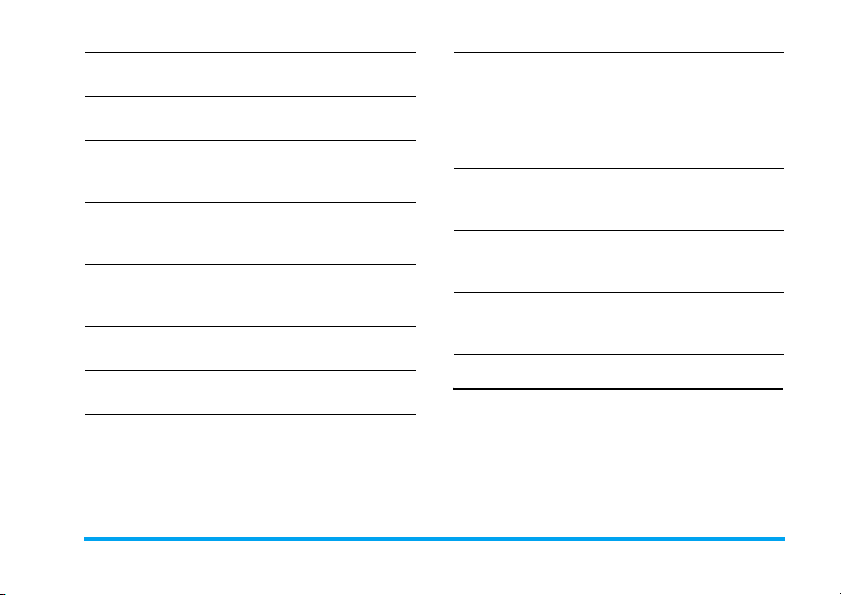
Ответ на звонок
Отказ от звонка
Включение/
выключение
громкой связи
Блокировка/
разблокировка
клавиатуры
Включение
режима
Без звука
Включение
вспышки
Доступ к меню
Быстрый вызов
Доступ к меню
Список имен
Нажмите (, когда
телефон звонит.
Нажмите ), когда
телефон звонит.
Длительно нажмите
(
во время вызова.
Длительно нажмите *.
Длительно нажмите 6.
Длительно нажмите 5.
Нажмите
ожидания.
Нажмите - в режиме
ожидания.
+ в режиме
Доступ к меню
Список вызовов
Доступ к
Главному меню
Переход в
предыдущее
меню
Быстрое
возвращение
в режим ожидания
Нажмите ( в режиме
ожидания.
вызовов
все неотвеченные,
набранные и принятые
звонки.
Нажмите , или
Меню
в режиме
ожидания.
Нажмите
если доступно.
Нажмите ) .
Список
отображает
L
R
Назад
Софт-клавиши
Левая и правая софт-клавиши < и >,
расположенные в верхней части клавиатуры,
позволяют выбирать соответствующие опции,
отображаемые на экране непосредственно
над этими клавишами, в том числе во время
звонков. Функции этих клавиш варьируются в
зависимости от текущего контекста.
,
1
Page 3

Дополнительно Мульт имедиа Раз влечение
стр. 18 стр. 26
стр. 31
Оператор Сообщения Настройки
стр. 34
стр. 38
стр. 55
Камера Телеф. книга Инфо вызова
стр. 68
стр. 74
стр. 79
Главное меню
Главное меню, представленное в виде
таблицы, обеспечивает доступ ко всем
функциям вашего мобильного телефона.
Приведенная выше таблица демонстрирует
организацию
различных находящихся там иконок и
номера страниц данного руководства, на
которых приведена более подробная
информация по соответствующей теме.
Главного меню
, значение
2
Нажмите
режиме ожидания, затем используйте
центральную навигационную кнопку — ее
функции представлены в данном
руководстве символами
знаками — для просмотра иконок и списков.
При перемещении по списку полоса
прокрутки в правой части экрана
показывает текущее положение в списке.
Внутри списков нажмите
доступ к опциям, относящимся к
выбранному пункту, нажмите
чтобы вернуться на один уровень назад.
, для доступа к
Главному меню
+, -, < или >
, чтобы получить
R
Назад
Как пользоваться данным
руководством
Содержание этого руководства имеет
следующую структуру:
Изучите ваш
телефон
Данный раздел содержит
обзор вашего мобильного
телефона и информацию
о часто используемых
функциях.
в
,
Page 4

Глава 1:
Подготовка к
эксплуатации
Глава 2:
Звонки
Глава 3: Ввод
текста
Главы 4 - 12
Другие
разделы
Информация о том, как
подготовить ваш
мобильный телефон к
эксплуатации: установка
SIM-карты, аккумулятора
и т.п.
Информация о том, как
совершать и принимать
звонки.
Информация о том, как
вводить текст с помощью
цифровой клавиатуры.
В этих главах поочередно
рассматриваются все
элементы
После Главы 12 следуют
разделы "Иконки и
символы", "Меры
предосторожности",
"Оригинальные аксессуары
Philips", Информация SAR
(если доступна на момент
публикации, в противном
случае прикладывается в
виде отдельного
документа).
Главного меню
.
3
Page 5

Содержание
1. Подготовка к эксплуатации .... 6
Установка SIM-карты ........................ 6
Включение телефона ........................ 8
Зарядка аккумулятора ....................... 8
Установка горячих клавиш ................ 9
2. Звонки ............................................ 10
Выполнение звонка .......................... 10
Ответ и завершение вызова ........... 10
Регулировка громкости динамика ... 11
Громкая связь ................................... 11
Опции, доступные во время вызова 11
Быстрый вызов ................................. 12
Обработка нескольких звонков ....... 13
3. Ввод текста .................................. 15
Ввод текста T9® ............................... 15
Основной режим ввода текста ........ 16
4. Дополнительно .......................... 18
Калькулятор ...................................... 18
Конвертер ......................................... 18
Ежедневник ...................................... 18
Часовые пояса ................................. 20
Голос. запись .................................... 21
4
Будильник ......................................... 22
Подключения (Bluetooth и ИК) ......... 22
Автоматическое включение/
выключение ...................................... 25
5. Медиальбом ................................ 26
Память .............................................. 26
Фонотека ........................................... 26
Альбом .............................................. 27
Слайд-шоу ........................................ 29
6. Развлечение ............................... 31
Кирпичики ......................................... 31
Секундомер ...................................... 31
Обратный отсчет .............................. 31
Вспышка ............................................ 32
Java ................................................... 32
7. Оператор ...................................... 34
Услуги оператора + .......................... 34
WAP ................................................... 34
8. Сообщения .................................. 38
Настройки ......................................... 38
Создать сообщение ......................... 44
Входящие .......................................... 48
Page 6

Исходящие ........................................54
9. Настройки .....................................55
Время и дата .....................................55
Автономный ......................................55
Безопасность ....................................56
Профили ............................................58
Звук ....................................................60
Экран .................................................62
Сеть ...................................................63
Быстр. клавиши ................................65
Язык ...................................................67
10. Камера .........................................68
Как выполнить следующие
операции... ........................................68
Меню камеры ....................................70
Справка .............................................73
11. Телеф. книга .............................74
Копиров. в телефон ..........................74
Телеф. книга .....................................74
Удалить все .......................................74
Быстрый вызов .................................74
Телеф. книга .....................................75
Добавлeниe контактa .......................77
Сервисн. номера ...............................78
Состояние .........................................78
12. Инфо вызова .............................79
Длительность ....................................79
Настройки ..........................................80
Список вызовов ................................82
Иконки и символы ..........................83
Меры предосторожности ............85
Устранение неисправностей .....91
Оригинальные аксессуары
Philips
...................................................94
Заявление о торговых марках ..96
SAR-информация,
международная (ICNIRP)
............97
Гарантийный талон .......................99
Заявление о соответствии .......102
5
Page 7

1. Подготовка к
эксплуатации
Перед использованием телефона
прочитайте, пожалуйста, указания по
безопасности в разделе “Меры
предосторожности”.
Для использования телефона необходимо
установить в него активированную SIMкарту, предоставляемую вашим
оператором GSM или продавцом. SIM-карта
содержит данные об условиях вашего
подключения, номер вашего мобильного
телефона и память, в которой вы можете
хранить телефонные номера и сообщения.
(См. раздел “Телеф. книга" на стр. 74)
Установка SIM-карты
Снимите заднюю крышку
Чтобы установить SIM-карту, сначала нужно
снять заднюю крышку. Нажмите большими
пальцами на заднюю крышку и сдвиньте ее
вверх, как указано ниже.
Выньте аккумулятор
Чтобы вынуть аккумулятор, потяните его
вверх.
Все личные настройки могут быть
потеряны, если вы извлечете аккумулятор
при включенном телефоне.
6
Подготовка к эксплуатации
Page 8

Установите SIM-карту
Отсоедините держатель SIM-карты и затем
поднимите его вверх (1). Выньте SIM-карту
из защитного держателя и (2) поместите ее
в свободное пространство, следя за
правильным расположением зажатого угла
карты, и чтобы позолоченные контакты
были направлены вниз.
Закройте держатель карты и сдвиньте его в
фиксированное положение.
Установите аккумулятор обратно в слот
(позолоченными контактами вниз), затем
зафиксируйте его, нажав вниз до упора.
Установите заднюю крышку на место,
вдвинув ее в пазы до упора.
Перед использованием телефона снимите с
экрана и объектива камеры защитную
пленку.
Подготовка к эксплуатации
7
Page 9

Включение телефона
Чтобы включить телефон, длительно
нажмите кнопку
это требуется. PIN-код - это 4- или 8-значный
секретный код вашей SIM-карты. Этот код
задается заранее и сообщается вам вашим
оператором или магазином. Дополнительная
информация о PIN-кодах приведена в
разделе “Безопасность" на стр. 56.
Если вы ввели неправильный PIN-код 3
раза, ваша SIM-карта блокируется. Чтобы
разблокировать ее, вы должны запросить
код PUK у вашего оператора.
При первом включении мобильного телефона
с новой SIM-картой вы увидите запрос об
индивидуальных настройках телефона. Эта
функция поможет установить следующие
параметры:
Летнее время
Время
Дата
Мелодия входящих звонков
Фоновый рисунок
Телеф. книга
)
. Введите PIN-код, если
Зарядка аккумулятора
Ваш телефон работает от перезаряжаемого
аккумулятора. Новый аккумулятор частично
заряжен; звуковой сигнал уведомит о
слабой зарядке аккумулятора, если этот
сигнал находится в положении
(См. раздел “Звук. сигналы" на стр. 61)
После установки аккумулятора и крышки
аккумулятора вы можете зарядить телефон.
Вставьте разъем, как показано ниже. Затем
вставьте другой конец в розетку сети
переменного напряжения.
Символ аккумулятора указывает состояние
зарядки. Во время зарядки изображение
элементов индикатора зарядки меняется;
полная зарядка мобильного телефона
занимает примерно 2,5 часа. Когда все
четыре полоски отображаются постоянно,
Включить
.
8
Подготовка к эксплуатации
Page 10

аккумулятор заряжен полностью. После
этого можно отключить зарядное устройство.
В зависимости от сети и условий эксплуатации
время работы в режиме разговора достигает
8,5 часов, а время ожида ния - до 850 ча сов.
Если зарядное устройство остается
подключенным к мобильному телефону при
полностью заряженном аккумуляторе, это
не приводит к повреждению аккумулятора.
Выключить зарядное устройство можно
только путем отсоединения его от розетки,
поэтому используйте розетку сети
переменного напряжения с легким
доступом. Можно подключить зарядное
устройство к ИТ-розетке (только в Бельгии).
Установка горячих клавиш
Можно настроить цифровые кнопки 2 - 9
(кроме 5, которая резервируется для
Вспышки) для доступа к любимым функциям
путем длительного нажатия этих кнопок. Ряд
горячих клавиш запрограммирован заранее.
Подробности см. в разделе “Быстр. клавиши"
на стр. 65.
Подготовка к эксплуатации
9
Page 11
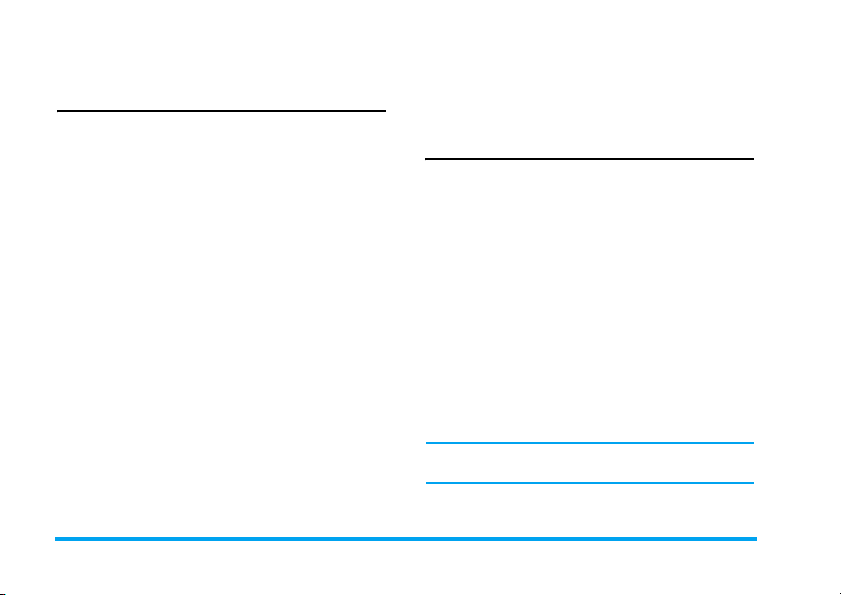
2. Звонки
Выполнение звонка
В экране ожидания
1. В режиме ожидания введите
телефонный номер с помощью
клавиатуры. Для исправления ошибки
нажмите
2. Нажмите
3. Нажмите
завершения вызова.
Для международного звонка длительно
нажмите
международным кодом.
R
<C
.
( для набора номера.
) или R
Конец вызова
для
*, чтобы ввести знак "+" перед
Использование телефонной книги
1. Нажмите - в режиме ожидания.
2. Выберите контакт из списка. Если вы
используете встроенную телефонную
книгу, а выбранный контакт имеет
несколько номеров, автоматически
набирается номер по умолчанию.
Чтобы выбрать другой номер, нажмите
< или > (подробности см. в разделе
“Телеф. книга" на стр. 74).
3. Нажмите
выбранного номера.
4. Нажмите
завершения вызова.
( - выполняется набор
) или R
Конец вызова
для
Ответ и завершение вызова
При приеме вызова может отображаться
номер абонента в зависимости от того,
разрешил абонент отображение своего
идентификатора или нет. Если номер
сохранен в телефонной книге, вместо
номера отображается соответствующее имя.
• Ответ на звонок: нажмите
• Отклонение звонка: нажмите
вы включили опцию
81), звонок перенаправляется на другой
номер или в ящик голосовой почты.
• Отключение громкости звонка: нажмите
R
Без звука
только звук без отклонения/приема вызова).
• Завершение разговора: нажмите
Телефон не будет издавать сигнал в
режиме Без звука.
(при этом отключается
(.
Перенаправ.
). Если
(см. стр.
).
10
Звонки
Page 12
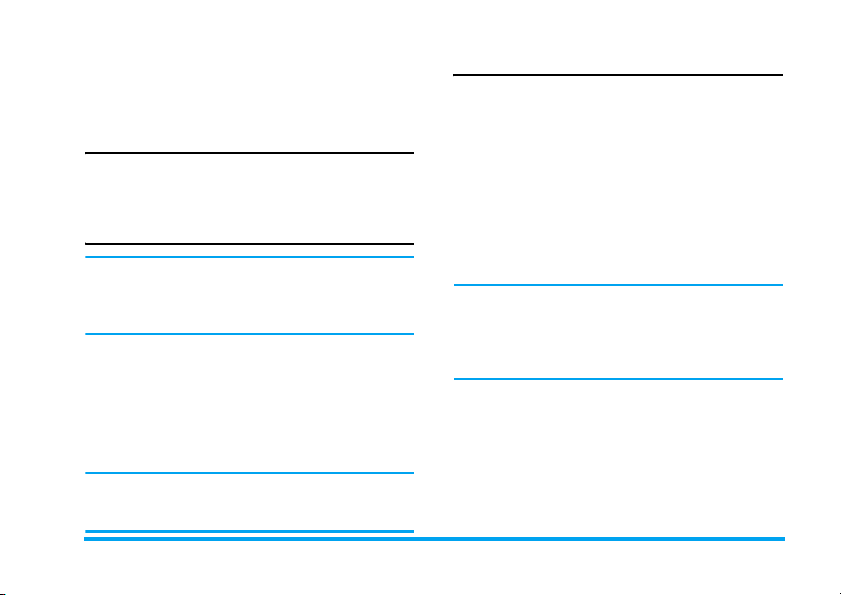
Если выбрана опция
принять звонок, нажав любую кнопку, за
исключением
на стр. 81).
) (см. раздел “Перенаправ."
Ответ любой
, можно
Регулировка громкости динамика
Во время разговора нажмите кнопки
громкости в левой части телефона для
увеличения или уменьшения громкости.
Громкая связь
Для вашего удобства и безопасности
держите телефон на расстоянии от уха во
время разговора в режиме громкой связи,
особенно, при увеличении громкости.
1. В режиме ожидания введите
телефонный номер с помощью
клавиатуры или выберите контакт в
телефонной книге.
2. Нажмите
выберите
L
Если вы уже разговариваете по телефону,
длительно нажмите
режим громкой связи и обратно.
Выбрать
, или L
Громк. св.
.
(
для переключения в
Парам.
и нажмите , или
, затем
Опции, доступные во время вызова
Во время разговора нажмите , или L
Парам.
для получения доступа к
следующим параметрам.
Вкл. громк. связь
Этот параметр позволяет использовать
мобильный телефон в режиме громкой связи.
Отключение/включение звука
Позволяет выключать или включать
микрофон, чтобы абонент вас не слышал.
Запис. разговор
В большинстве стран запись телефонных
разговоров регулируется законом.
Рекомендуем сообщить абоненту о вашем
намерении записать разговор и делать это
только в случае его/ее согласия.
Для записи разговора во время вызова
выберите
Нажмите
завершения записи: окно редактирования
позволяет присвоить записи имя, которое
затем доступно в меню
Фонотека
Дополнительно
Запис. разговор
,
еще раз или
>
Записи
, а также в меню
>
Голос.запись
и нажмите ,.
L
Сохранить
Мультимедиа
.
для
>
Звонки
11
Page 13
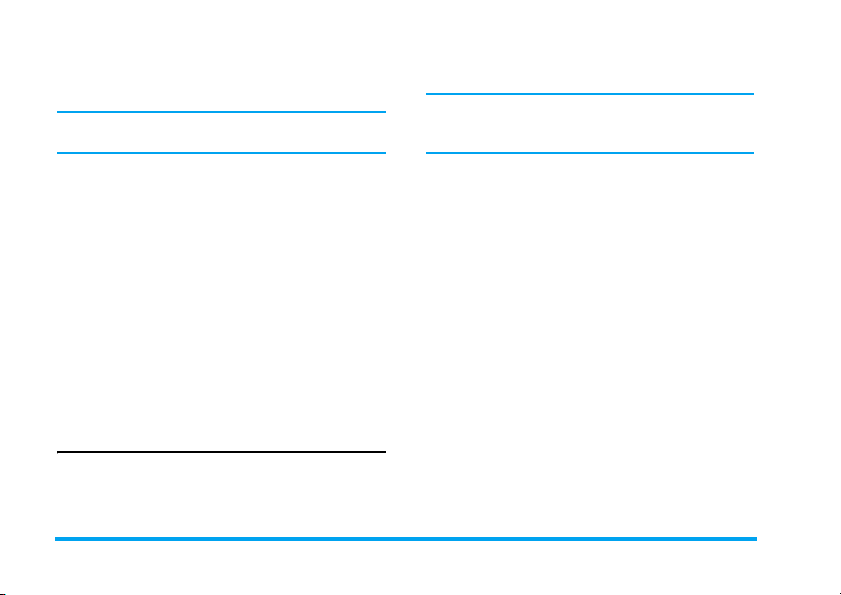
В зависимости от емкости памяти (см. разде л
“Память" на стр. 26) количество и
длительность записей варьируется.
При выборе Откл. зв. и Запис. разговор
записывается только голос абонента.
Блокнот
Позволяет записать номер. Затем можно
сохранить его в телефонной книге или
отправить сообщение по этому номеру.
Другие опции, доступные во время
вызова
Нажмите L
следующие задачи во время разговора:
можно обращаться к
Список вызовов
выбрав
Эквалайзер
или открывать и управлять событиями в
Ежедневник
Парам.
, чтобы выполнить
Список имен
, завершать разговор,
Заверш.
, изменять настройки
, отправлять или читать
.
или
SMS
Быстрый вызов
Для доступа к функции
нажмите + в режиме ожидания. При этом
можно настроить наиболее часто набираемые
номера. Затем можно быстро вызывать один
Быстрый вызов
12
из номеров, выбрав соответствующую иконку
или картинку на экране.
Эта функция также доступна в главном
меню в меню Настройки > Быстр. клавиши >
Быстрый вызов.
Настройка контакта Быстрого вызова
1. В режиме ожидания нажмите + для
открытия экрана
Выберите пиктограмму для настройки и
нажмите
2. Выберите имя в списке контактов и
нажмите
Альбом
Выполните те же действия с каждой
пиктограммой.
Вызов контакта “Быстрого вызова”
,
Для вызова нажмите + в режиме ожидания,
затем выберите нужную пиктограмму и
нажмите
Для повторной настройки пиктограммы
выберите ее и нажмите
имя и/или картинку.
Если картинка уже связана с контактом, она
отображается на экране
, или L
, еще раз для доступа к меню
и выберите картинку.
,.
Быстрый вызов
Устан
.
,, чтобы
Быстрый вызов
.
Заменить
.
Звонки
Page 14

Изменение картинки в одном из меню также
приводит к ее обновлению и в другом.
Обработка нескольких звонков
Возможность одновременной обработки
двух или более звонков и выполнения
перекрестных звонков зависит от вашего
оператора и/или тарифного плана.
Выполнение второго звонка
Можно совершить второй звонок во время
активного вызова или во время удержания
вызова. Во время разговора наберите
номер (или выберите контакт в телефонной
книге) и нажмите
удерживается (номер отображается внизу
экрана) и осуществляется набор второго
номера. Затем можно нажать
доступа к следующим параметрам:
•
Переключить
вызовами (можно также нажать
для переключения вызовов).
•
Передача
После завершения передачи ваша линия
будет отключена.
•
Конференция
конференц-связь.
для подключения двух вызовов.
,. Первый вызов
,
для
для переключения между
< или >
для включения абонента в
Звонки
Ответ на второй звонок
При получении второго вызова во время
разговора телефон издает звуковой сигнал,
и экран показывает сообщение
вызов
. Затем можно:
Нажать
Нажать
Нажать
или L
Парам
Чтобы принять второй звонок, следует
отключить функцию Перенаправ. для
голосовых вызовов (см. стр. 81) и включить
Второй вызов (см. стр. 80).
, Для ответа на звонок (первый
звонок удерживается).
) Для отклонения звонка.
,
Для открытия списка
параметров. Затем можно
выбрать
.
завершения текущего вызова,
а затем о тветить на входящий
звонок.
Заверш.
Второй
для
Ответ на третий звонок
Если вы разговариваете по телефону, когда
один звонок удерживается, вы можете
принять третий звонок. Для этого следует
либо завершить один из вызовов, или
включить нового аб онен та в конференцию.
13
Page 15
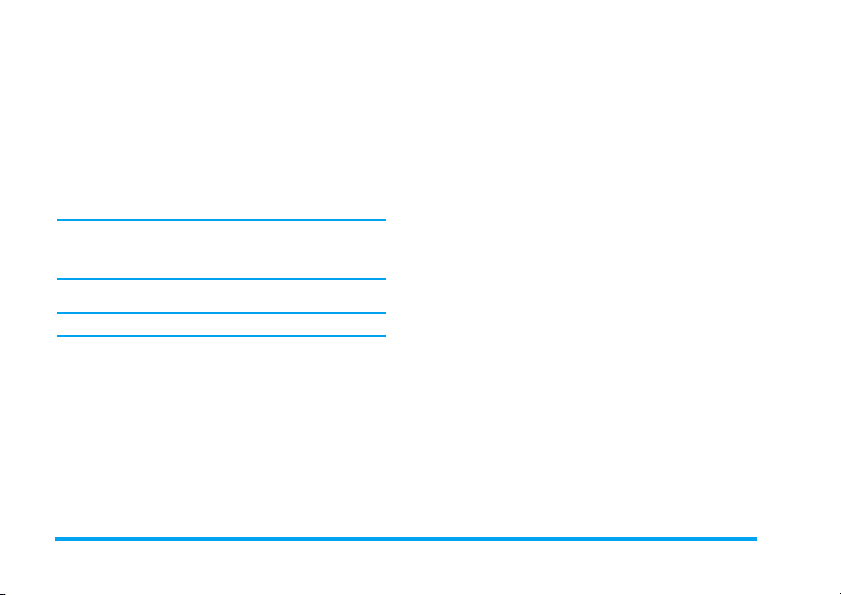
Нажмите ) Для отклонения звонка.
Нажмите
, или L
Парам
Для открытия списка
параметров. Можно выбрать
.
Принять
входящий звонок, или
вызова
текущий вызов, а затем
ответить на входящий звонок.
, чтобы ответить на
, чтобы завершить
Конец
Эта служба ограничена двумя текущими
разговорами (один активный и один
удерживаемый).
Конференц-вызов
Зависит от тарифного плана.
Конференц-вызов включается путем
совершения нескольких исходящих звонков
или во время нескольких звонков. Эта опция
позволяет одновременно разговаривать
максимум с 5 собеседниками.
1. Позвоните кому-либо, а затем сделайте
второй звонок (см. выше).
2. Нажмите
Конференция
пока к разговору не будут подключены
пять собеседников.
3. Выберите
отключения участника конференции
или выберите
выполнения частного разговора только
с этим участником (разговор с
остальными удерживается).
4. Нажмите
отключения всех вызовов.
Если во время конференц-вызова поступает
входящий звонок, а в конференции участвуют
менее 5 человек, можно принять этот новый
вызов и добавить участника к
вызову (если пять участников уже
подключены, можно ответить на звонок, но
нельзя добавить его к конференции).
, или
Парам.
. Повторите этот процесс,
и выберите
Удал. участника
Частный вызов
) для одновременного
Конференц-
для
для
14
Звонки
Page 16
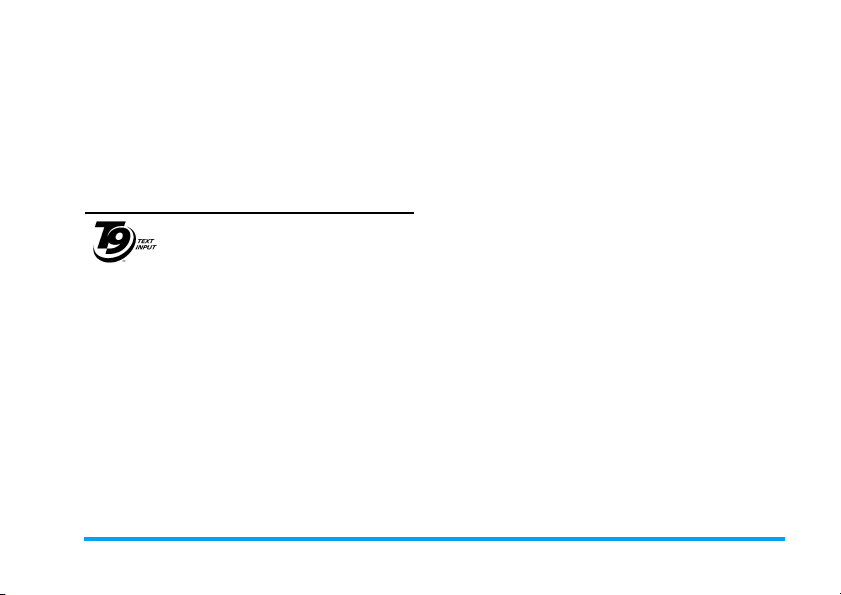
3. Ввод текста
Текст можно вводить в экраны редактирования
двумя различными способами: с помощью
предиктивного вв ода текста T9® или основного
режима ввода текста. Использование этих двух
методов описано ниже.
Ввод текста T9
Предиктивный ввод текста T9® - это
режим интеллектуального
Заявка на
европейский
патент Tegic
0842463
зависимости от нажатых вами кнопок. Вы
нажимаете один раз кнопку, соответствующую
каждой букве в слове, и T9® предлагает слово
на основе вашего ввода. Если доступно
несколько слов, отображается и выделяется
первое слово в списке. Нажмите +/- или L
для просмотра списка и нажмите ,, чтобы
вставить слово.
редактирования, используемого
для ввода текста в мобильный
телефон. Он позволяет вам более
быстро вводить текст, предлагая
слова, которые вы хотите ввести в
®
Как использовать Т9?
Буквы и символы вводятся кнопками
следующим образом:
2 - 9 Для ввода цифр.
L или
+/ >
1
Для просмотра списка возможных
слов.
Нажмите любую из этих трех
кнопок, чтобы вставить выбранное
слово с последующим пробелом.
,
L
0
#
*
Кратковременно нажмите для
удаления предыдущего символа.
Длительно нажмите, чтобы удалить
весь текст.
Для переключения регистра:
стандартные, прописные или
ЗАГЛАВНЫЕ буквы.
Для просмотра таблицы символов и
пунктуации. Затем нажмите L
или < и > для просмотра 3
имеющихся таблиц.
Для переключения из режима T9® в
основной или цифровой режим
ввода текста.
>>
Ввод текста
15
Page 17

Пример: как ввести слово "home":
1. Нажмите 4 6 6 3. На экране
появится первое слово списка:
2. Нажмите
выбора
3. Нажмите
выбора слова
+ или L для прокрутки и
Home
.
, или > для подтверждения
Home
.
Good
.
Словарь
Если нужного слова нет в словаре T9®, можно
добавить его в базу данных. Нажмите L
для прокрутки вниз списка до записи с
несколькими выделенными нижними
подчеркиваниями (_ _ _ _ _).
Нажмите R
редактирования текста в основном режиме.
Введите новое слово без пробелов, используя
описанные ниже способы, и нажмите L OK по
завершении. Затем вы снова увидите
сообщение, которые вы составляли, со
вставленным новым словом.
Записать
, чтобы открыть экран
1>2>3
Язык
Можно переключать язык ввода во время
написания сообщения путем длительного
нажатия кнопки #. Набор доступных языков
зависит от страны, в которой вы приобрели
мобильный телефон.
Основной режим ввода текста
Нажмите * для переключения из T9® в
основной режим ввода текста. Этот метод
требует многократного нажатия кнопки для
ввода желаемого символа: буква "h" - вторая
буква на кнопке 4, поэтому нужно дважды
нажать ее, чтобы ввести "h". Кратковременно
нажмите R
записи, длительно нажмите для удаления
всего текста.
Пример: как ввести слово "home":
Нажмите 4, 4 (GHI) 6, 6, 6 (MNO),
6 (M
сообщение будет закончено.
Буквы, цифры и символы располагаются на
каждой кнопке, как описано напротив.
Кратковременное нажатие Длительное
1
2
3
Отмена
для удаления одной
NO
), 3, 3 (DEF). Нажмите ,, когда
нажатие
пробел 1. , @ / : ; " ’ ! ¡ ? ¿ # + -
* = % < > ( ) & £ $ ¥
a b c 2 à ä å æ ç
d e f 3 é è ∆ Φ
1
2
3
16
Ввод текста
Page 18
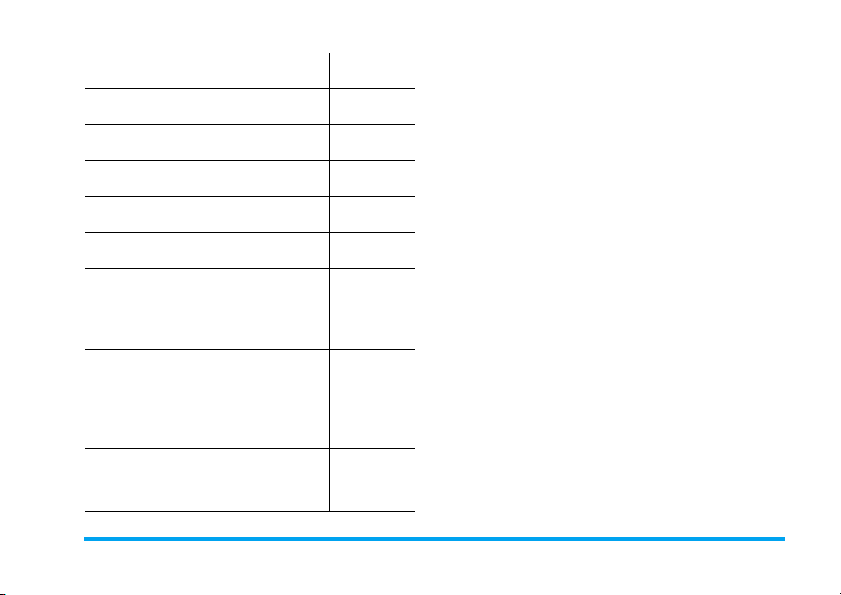
g h i 4 Γ ì
4
j k l 5 Λ
5
m n o 6 ñ ò ö
6
p q r s 7 β Π Θ Σ
7
t u v 8 ü ù
8
w x y z 9 ø Ω Ξ Ψ
9
Для переключения
0
регистра: стандартные,
прописные или
ЗАГЛАВНЫЕ буквы.
Для открытия символов и
#
режима пунктуации. За тем
нажмите L >> или < и > для
просмотра 3 имеющихся
таблиц.
Для переключения режима:
*
T9®, основной или цифровой.
4
5
6
7
8
9
0
Изменяет
язык
редактиро-
вания
текста
Также
переклю-
чает режим
Ввод текста
17
Page 19
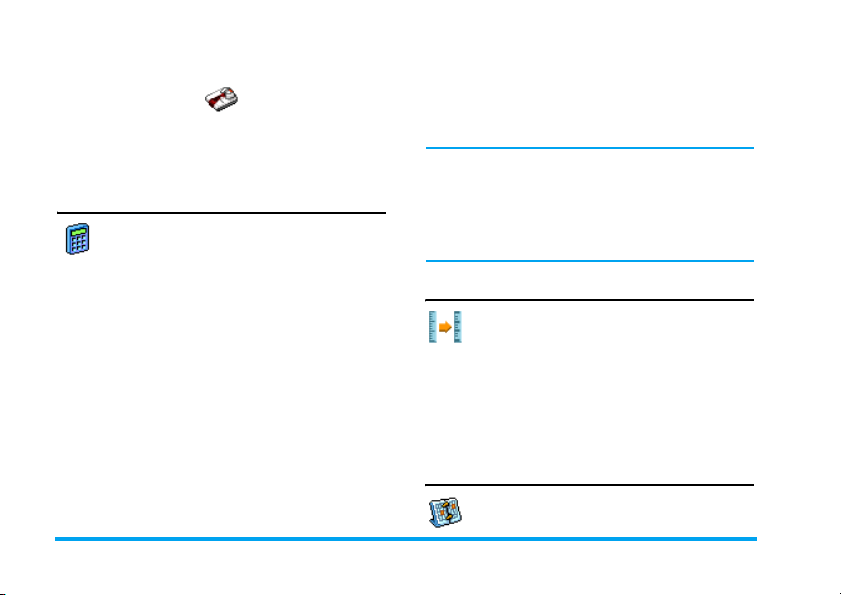
4. Дополнительно
Это меню содержит функции и параметры,
которые помогают организовать вашу
работу в пути.
Калькулятор
Телефон оснащен встроенным
калькулятором, который можно
использовать для выполнения
простых расчетов. Цифры вводятся с
помощью клавиатуры, а действия
выполняются с помощью навигационных
кнопок, как указано в таблице ниже:
Сложение
Вычитание
Умножение
Деление
Равно
Нажмите > или кнопку *.
Нажмите < или кнопку *
дважды.
Нажмите + или кнопку * 3
раза.
Нажмите - или кнопку * 4
раза.
Нажмите
,
или #.
Иконка вверху экрана указывает, какие
навигационные кнопки нужно использовать
для ввода действий.
Нажмите и удерживайте
десятичной запятой.
Результат калькулятора носит
приближенный характер. Точность
калькулятора - 2 десятичных разряда.
Затем результат усекается после 2-го
десятичного разряда для следующей
операции.
0 для выбора
Конвертер
В этом меню можно преобразовать
сумму из одной валюты в другую,
используя обменный курс по вашему
выбору. Можно выполнить конвертацию из
Местной
в поле
Местная
рассчитана автоматически.
в
Другую
Обменный курс
или
и наоборот. Введите курс
Другая
и сумму либо в поле
: сумма будет
Ежедневник
В этом меню можно создавать,
хранить события и управлять ими.
18
Дополнительно
Page 20

Если сигнал органайзера установлен в
положение
сигналы" на стр. 61), звуковой сигнал
сообщит о том, что должно состояться
событие.
Включить
(см. раздел “Звук.
Ежедневник делит память мобильного
телефона с другими функциями
(телефонной книгой, альбомом, фонотекой
и т.д.). Чтобы проверить объем доступной
памяти телефона выберите Мультимедиа >
Память.
Создание нового события
1. В меню
затем тип создаваемого события
(
Отпуск, Встреча, Дела
2. Введите дату начала и завершения,
время события, а также название
(напр., "Встреча со Смитом").
3. Установите напоминание и частоту:
сигналы будут раздаваться в
выбранное время.
Напоминание применяется только к
событиям Встреча и Дела. При смене
часовых поясов информация обновляется
(см. раздел “Часовые пояса” ниже).
События
выберите
).
<Новый>
Удаление старых событий
В этом меню можно удалить прошлые
события. Введите дату начала (в прошлом
или в будущем), до которой все
предыдущие события будут удалены, и
нажмите
события, предшествующие этой дате.
Чтобы удалить все события в ежедневник,
введите дату начала за несколько лет
(напр., 31-е декабря 2010 г.), чтобы
проверить, что все события до этой даты
удалены одновременно.
,
Управление событиями
Выберите событие в списке и нажмите
или L
ниже параметрам.
Удалить
Изменить
Отправить
по ИК
,
дважды, чтобы удалить все
Парам.
для доступа к описанным
Чтобы удалить выбранное
событие.
Чтобы изменить выбранное
событие.
Чтобы передать выбранное
событие на другое
устройство с ИК-портом.
,
Дополнительно
19
Page 21

Измен.звук
Чтобы изменить звук,
связанный с типом сигнала
выбранного события.
Изменение повторяющегося события
изменяет все записи этого события.
Виды событий
События, хранимые в органайзере, могут
отображаться в режиме
Месяцы
. Выберите формат просмотра и
нажмите
отображения предыдущего или
следующего дня, недели или месяца.
,, затем используйте < или > для
Дни, Недели
и
Часовые пояса
В этом меню можно настроить и
отображать местное время и время в
другом часовом поясе по вашему
выбору. Помните, что если вы выберите
отображение местного и другого времени
на начальном экране, выбранный фоновый
рисунок больше не будет отображаться, но
будет заменен стандартным фоном с
часовыми поясами.
Местн. настройки
Время
Местный
час.пояс
Летнее время
Позволяет установить
время, нажав
соответствующие кнопки.
Переместите + или - для
выбора вашего часового
пояса.
Позволяет установить
параметр летнего времени
в положение
Отключить
часового пояса.
Включить
для этого
или
Часовые пояса
Включите этот параметр, если хотите
отобразить и местное время, и время в другом
часовом поясе на экране ожидания. Нажмите
+
или -, чтобы установить этот параметр в
положение
положении
нужный часовой пояс с помощью меню
Местное/другое
Эта функция недоступна, если выбран
параметр Без часов в меню “Дата" на стр.
55.
Включить
Включить
.
или
Отключить
можно отобразить
В
20
Дополнительно
Page 22

Местное/другое
Для отображения местного и другого
часового пояса или наоборот.
Другие настр.
Другой
час. пояс
Лет-нее
время
Сигналы, напоминания, программируемые
события зависят от часового пояса! Если
вы установили сигнал или событие на
9:00 AM в часовом поясе A, он будет
звонить в 9:00 AM, если вы измените
часовой пояс на B.
Переместите + или - для
выбора нужного часового
пояса.
Позволяет установить параметр
летнего времени в положение
Включить
другого часового пояса.
или
Отключить
для
Голос. запись
В этом меню можно делать записи
длительностью до 12 минут в
зависимости от состояния памяти
(см. раздел “Память" на стр. 26).
Выберите
Вместе со шкалой выполнения появится
сообщение
нажмите
запись. Затем можно ввести имя для нового
звукового файла или принять
предложенное имя по умолчанию, нажав
Затем вы вернетесь в список
Голос.записей
списке.
При выборе звукового файла он
автоматически воспроизводится в
циклическом реж име. Нажмите
доступа к параметрам. Можно
Воспроизвести, Переименовать
Удалить
или
Мигающий пре дупреждающий знак
указывает на то, что запись скоро достигнет
максимальной допустимой длины. Если вы
не остановите запись, иконка в виде
красного конверта сообщит о том, что
запись слишком длинна для отправки по
MMS.
<Новый>
Говорите
L
Сохранить
, и новая запись появится в
запись, установить
Для SMS/MMS
.
для начала записи.
. По окончании,
, чтобы остановить
,
, для
или
как мелодию
.
Дополнительно
21
Page 23
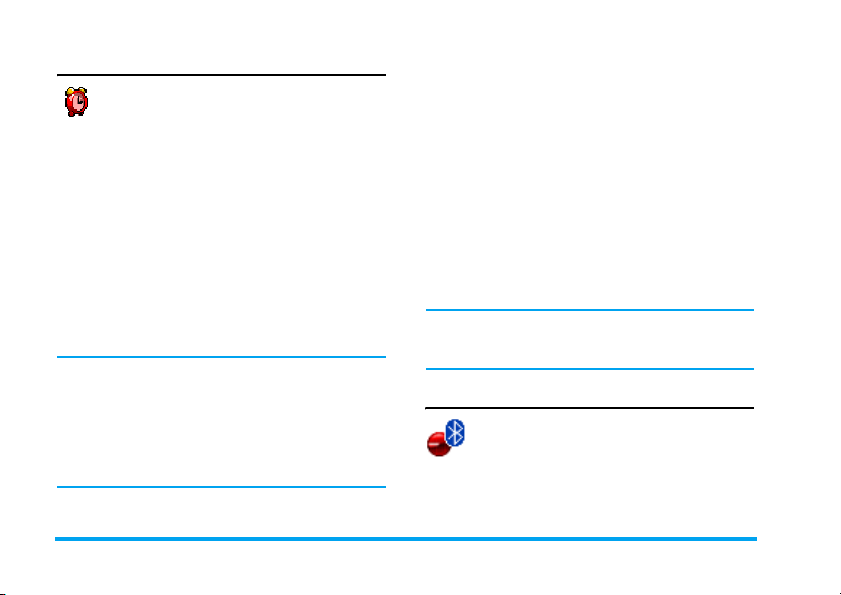
Будильник
Мобильный телефон оснащен
встроенным будильником с функцией
таймера. Можно настроить до трех
отдельных сигналов и выбрать, повторять
сигнал или нет. Чтобы установить сигнал,
выполните следующие действия:
1. Выберите сигнал и установите его в
положение
2. Затем введите время и нажмите
3. Затем выберите частоту:
Ежедневно, По будням
4. Наконец, выберите тип сигнала:
или мелодию из фоно теки и нажмите ,.
Повторите указанные выше шаги для
установки других сигналов.
Будильник будет звонить, даже если
мобильный телефон выключен и/или
громкость звонка установлена в положение
Без звука. Когда ра здается сигнал,
нажмите кнопку, чтобы остановить его
(если только не включен режим таймера,
см. ниже).
Включить
.
,.
Один раз
.
Гудок
Режим повтора сигнала
В этом меню можно установить режим
повтора сигнала в положение
Отключить
режим повтора сигнала установлен в
положение
• нажмите любую кнопку (кроме
чтобы временно остановить звонок.
Сигнал раздастся снова примерно через 7
минут.
• нажмите
,
звонок и повтор сигнала.
Режим повтора сигнала автоматически
отключается через 9 повторов сигнала.
Настройка режима повтора сигнала
применяется ко всем установленным
сигналам.
. Когда раздается сигнал, и
Включить
R
:
Стоп
, чтобы остановить
Включить
Подключения (Bluetooth и ИК)
Мобильный телефон позволяет
подключаться к ряду внешних
устройств по ИК-порту и bluetooth.
Это меню содержит дополнительные
функции для настройки соединения с этими
внешними устройствами.
R
или
Стоп
),
22
Дополнительно
Page 24

ИК-порт
Мобильный телефон оснащен ИК-портом,
позволяющим отправлять и получать данные
на и с других устройств с ИК-портом (напр.,
другого мобильного телефона, компьютера,
КПК и т.д.) по беспроводному каналу.
Файлы, защищенные авторским правом,
нельзя отправлять. При подключении к ПК
убедитесь, что вы включили его ИК-порт.
Расположение устройств
Перед передачей данных между двумя
устройствами необходимо правильно
расположить их по отношению друг к другу.
Проверьте, что:
• ИК-порты направлены друг на друга
• расположены на расстоянии не далее
50 см друг от друга.
• отсутствуют препятствия.
Отправка данных
Чтобы отправить данные по ИК-порту с
вашего мобильного телефона, нужно
сначала выбрать отправляемый элемент:
при выборе картинки, звука, имени или
события в подменю можно получить доступ к
опции
Отправить
по ИК-порту.
Как только телефон найдет другое
устройство с ИК-портом, с которым
устанавливается связь, отправка начнется
автоматически. Сообщения отображаются
на экране, чтобы вы смогли следить за
процессом.
Отправка отменяется, если телефон не
может найти другое устройство до
истечения тайм-аута, если ИК-связь
обрывается или вы отменяете процесс.
Получение данных
При выборе
получению элемента по ИК-порту и ожидает
его отправки другим устройством с ИКпортом. Как и при отправке данных,
сообщения отображаются на экране и
позволяют следить за процессом.
Получить
телефон готов к
Получение отменяется, если другое
устройство не связывается с телефоном до
истечения тайм-аута, если ИК-связь
обрывается, если размер отправляемого
файла слишком велик или если вы
отменили процесс.
Дополнительно
23
Page 25

Сохранение данных
Появится сообщение о том, что вы
получили файл. Нажмите
описанным ниже параметрам.
Сохранить
Показать
Отказ
Чтобы сохранить данные,
переименовать файл (если
нужно).
Чтобы показать
подробности полученных
данных.
Чтобы проигнорировать
полученные данные.
,
для доступа к
Bluetooth
Телефон поддерживает беспроводную
технологию Bluetooth, обеспечивая
подключение к совместимому Bluetoothустройству в пределах 10 метров.
Соединение Bluetooth может нарушаться
из-за препятствий, таких как стены или
другие электронные устройства.
Прежде чем подключить Bluetooth, убедитесь,
что другое устройство поддерживает функцию
Bluetooth, обратившись к производителю
устройства или сопутствующей документации.
Меню Bluetooth
Параметры Описание
Сменить имя
BT вкл/выкл
Мои уст
рой-ства
Получить
Установление подключения Bluetooth
Чтобы установить подключение Bluetooth,
прежде всего, проверьте, что функция
Bluetooth включена в параметре
выкл
. Затем выберите
Подключение к аудиоустройству
Выберите
появления списка устройств выберите одно
для соединения с ним. После выбора
устройства и выполнения соединения, вы
должны будете ввести пароль для
сопряжения с устройством. Этот пароль
предоставляется производителем другого
Чтобы изменить имя
телефона.
Для включения/выключения
функции Bluetooth.
Выберите для подключения к
предварительно
определенным устройствам.
Выберите для получения
файла.
Мои устройства
<Поиск аудиоустройств>
BT вкл/
.
. После
24
Дополнительно
Page 26

устройства Bluetooth. Подробности см. в
документации к нему. Функция пароля
обеспечивает только законные соединения
для подключения к вашему или выбранному
устройству.
Подключение к устройству данных
Выберите
найдите телефон с другого устройства (ПК,
другого телефона и т.д.) следуйте процессу
на этом устройстве.
Экономия заряда батареи и Bluetooth
Если вы какое-то время не пользуетесь
функцией Bluetooth, отключите ее для
экономии мощности аккумулятора.
Автоматическое включение/
выключение
Эти два отдельных меню позволяют
настроить мобильный телефон на
самостоятельно включение или выключение
в предустановленное время. Это позволяет
продлить срок службы аккумулятора (напр.,
ночью), отключаться в определенное время
и автоматически снова включать телефон.
<Открытый режим>
, затем
Чтобы установить
включение
,. Выберите
Введите время, когда телефон должен
автоматически включаться, и нажмите
Выберите нужную частоту:
Ежедневно
Появится сообщение для подтверждения
включения.
, выберите параметр и нажмите
Включить
или
По будням
Автоматическое
и нажмите ,.
,.
Один раз
и нажмите ,.
,
Дополнительно
25
Page 27
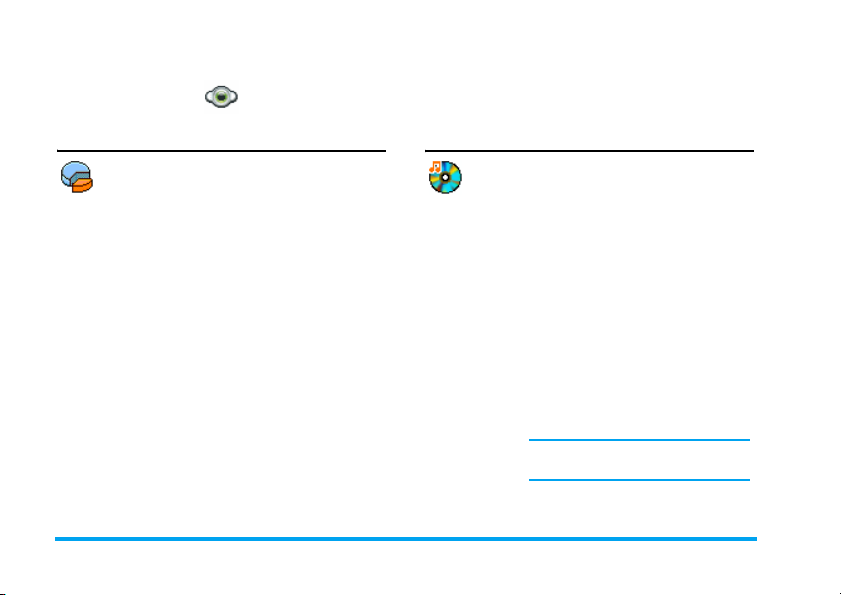
5. Медиальбом
Память
Это меню позволяет отображать
объем свободной памяти телефона в
процентах. Различные функции
занимают память: картинки, звуки,
записанные напоминания и голосовые
метки голосовых команд, сохраненные
сообщения, записи телефонной книги и
ежедневника, игры и т.д.
Нажмите
памяти. Будет отображено процентное
количество свободной памяти и общая
емкость памяти телефона в килобайтах
(Кб). Нажмите
посмотреть подробное распределение
занимаемой памяти по функциям.
Мобильный телефон поставляется с
большим количеством звуков и картинок.
Удалить звуки или картинки можно только в
папках
напр., для освобождения памяти для
собственных звуков и картинок.
26
, для проверки состояния
, еще раз, чтобы
Свои мелодии
или
Мои картинки
Если появляется сообщение
заполнен
нужно удалить элемент, чтобы создать или
добавить новый.
при сохранении нового элемента,
Фонотека
Это меню позволяет управлять
звуковыми файлами, сохраненными
в мобильном телефоне. Доступные
опции:
Дополнительно...
Посмотреть все
Свои
мелодии
Защищенные
мелодии
Для запуска приложения
WAP и загрузки новых
звуковых файлов.
Для доступа ко всем звуковым
файлам в одном списке.
Для доступа к загруженным
звуковым файлам.
Для доступа к списку звуковых
образцов, защищенных
авторским правом.
Защищенные мелодии нельзя
ни отправлять, ни удалять.
,
Записи
Для доступа к списку
звуковых записей.
Медиальбом
Список
Page 28

После входа в список можно выбрать
звуковой файл и нажать
параметрам меню, перечисленным ниже.
Отправить
через...
Устан.
как
звонок
Уст. для
SMS/
MMS
Для отправки выбранного
звукового файла через
(см. стр. 44), через
стр. 23),
через
Помните, что звуковые файлы из
папки
через MMS.
Для установки выбранного
звука в качестве мелодии
звонка.
Для установки выбранного
звука в качестве
MMS
. Этот параметр должен
быть включен в меню
Настройки
Переименовать
Удалить/
Удалить
Чтобы
выбранный звуковой файл.
Чтобы
или все файлы одновременно.
, для доступа к
MMS
(см. стр. 39) или
Bluetooth
Записи
нельзя отправлять
>
Звук
Переименовать
Удалить
Эл. почта
ИК-порт
(см.
(см. стр. 24).
Сигнал SMS/
(см. стр. 60).
звуковой файл
все
Альбом
Это меню позволяет отображать и
изменять картинки, хранимые в
мобильном телефоне. Параметры
описаны ниже.
Картинки должны иметь допустимый
размер и формат, в котором ваш
мобильный телефон может хранить и
корректно отображать их.
Дополнительно...
Посмотреть все
Мои снимки
Мои
картинки
Для запуска приложения
WAP и загрузки новых
картинок. Подробности см.
на стр. 34.
Для доступа ко всем
картинкам в одном списке.
Для доступа к снимкам,
снятым встроенной камерой
телефона.
Для доступа к картинкам,
полученным на телефон.
Медиальбом
27
Page 29
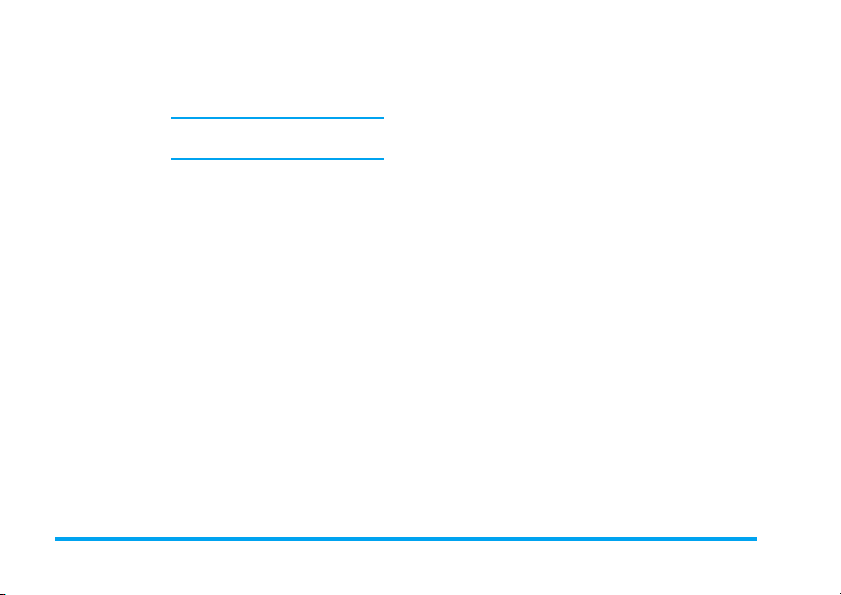
Защищенные
Для доступа к списку образцов
картинок, защищенных
авторским правом.
Защищенные картинки нельзя
ни отправлять, ни удалять.
Иконки
Внутри папок картинки отображаются
текстовым списком. Выберите картинку и
нажмите
Нажатие
перечисленным ниже опциям.
Отправить
через…
Для доступа к списку
загруженных иконок.
> для просмотра изображения.
, обеспечивает доступ к
Для отправки выбранного
файла через
44), через
23)
,
через
Помните, что нельзя
отправлять картинки,
защищенные авторским
правом.
Эл. почта
ИК-порт
MMS
(см. стр. 39) или
Bluetooth
(см. стр. 24)
(см. стр.
(см. стр.
.
Устан. как
фон
Изменить
• Текст
Для установки выбранной
картинки в качестве
фонового рисунка.
Используйте это меню для
доступа к следующим
опциям:
Чтобы добавить текст в
выбранную картинку, вв ед ите
текст в экране ре дактирования
и нажмите
навигационные кнопки для
перемещения текста на
экране. Кратковременно
нажмите для перемещения
текста на 1пиксел ь за один
раз, длительно - для
перемещения на 5 пиксе лей.
Нажмите
вернуться в текстовый
редактор, или
проверки и перехода к
следующей опции.
,. Используйте
R
Назад
, чтобы
L
OK
для
28
Медиальбом
Page 30

• Рамка
или
иконка
• Ластик
• Отправить
• Сохранить
Повернуть
Просмотр
Медиальбом
Чтобы добавить рамку или
иконку к выбранной
картинке.
Чтобы
Отменить
изменение картинки или
Переустановить
отменить изменения.
Нажмите
отменить, или
проверки.
Чтобы отправить
выбранную картинку через
ИК-порт, E-mail, MMS или
Bluetooth.
Чтобы сохранить картинку
со всеми выполненными
изменениями.
Используйте этот параметр
для вращения выбранного
изображения на
градусов
,
180 градусов
Чтобы отобразить выбранный
файл.
последнее
, т.е. сразу
R
Назад
L
OK
90 градусов
.
, чтобы
для
270
или
Свойства
Переименовать
Удалить/
Удалить все
Чтобы отобразить свойства
картинки (размер, формат,
разрешение и т.д.).
Чтобы
выбранную картинку.
Чтобы
файл или все файлы
одновременно.
Переименовать
Удалить
выбранный
Картинки в папке
Защищенные картинки нельзя
ни отправлять, ни удалять.
Слайд-шоу
Это меню позволяет смотреть
картинки, перечисленные в меню
Альбом
шоу, или вручную - поочередно) и/или на
экране ТВ через аксессуар TV Link.
(автоматически - в слайд-
TV Link может не входить в комплект
поставки вашего телефона. В этом случае
необходимо отдельно приобрести его.
Подробности см. в разделе “Оригинальные
аксессуары Philips" на стр. 94.
29
Page 31

Вручную
Это меню позволяет отображать картинки
вручную. Просмотрите список картинок,
нажав
+ или -. Нажмите > для включения
графического полноэкранного дисплея и
отправьте картинку на ТВ, нажмите
возврата в список. Если картинка выбрана,
нажмите
параметры вращения (90° или 180°).
, или L
Выбрать
, чтобы открыть
< для
Автоматически
Это меню позволяет отображать картинки
автоматически в режиме слайд-шоу.
1. Выберите временное значение, которое
будет разделять показ каждой картинки
в слайд-шоу (10, 15 или 20 секунд), и
нажмите
2. В отображаемом списке выберите
нужные картинки, нажав
Выберите
отменить выбор всех картинок
одновременно.
3. Нажмите
для его остановки.
, или L
Выбрать
.
< или >.
Все
, чтобы выбрать или
,
для запуска слайд-шоу и R
В обоих режимах последний выделенный
элемент автоматически сохраняется и
может воспроизводиться несколько раз
подряд, даже после выхода из меню Слайдшоу.
30
Медиальбом
Page 32

6. Развлечение
Западный гороскоп, лунный календарь и
Китайский фестиваль - эти функции
доступны только в меню на китайском
языке (см. стр. 31). Ваш телефон может не
иметь меню на китайском языке в
зависимости от страны, в которой телефон
был куплен.
Кирпичики
Цель игры - разрушить кирпичи,
ударяя по ним мячом. Разрушив все
кирпичи, вы переходите на
следующий уровень.
В игре используются следующие кнопки:
4 и 6
* и #
Чтобы сместить ракетку
влево или вправо.
Чтобы начать игру, бросив
мяч влево или вправо.
0
Чтобы остановить игру на
время до 2мин. (после чего
экран вернется в режим
ожидания, а игра будет
закрыта без сохранения
результатов).
Секундомер
При входе в меню "Секундоме р" на
экране появится "Секундомер" с
началом времени отсчета - 00:00:0.
Нажмите
таймера секундомера. Софт-клавиши
приобретут значение
Нажмите
секундомера. Затем нажмите
чтобы выйти.
L
R
Пуск
или , для запуска
Сброс
Пуск/Стоп
для сброса показаний
и
R
Сброс
Назад
.
Обратный отсчет
Откройте меню "Обратный отсчет" и
введите время в формате
ЧЧ:MM:СС.
1. Нажмите
обратного отсчета.
L
Пуск
для запуска
,
Развлечение
31
Page 33

2. Нажмите L
таймер обратного отсчета, и нажмите
R
Назад
3. По окончании обратного отсчета
телефон издаст сигнал. При выходе из
меню обратного отсчета эта функция
отключится.
Стоп
, чтобы остановить
, чтобы выйти.
Вспышка
Позволяет настроить режим
Включить
камеры на задней панели телефона.
или
Отключить
вспышку
Java
Ваш мобильный телефон
поддерживает приложения Java, что
позволяет запускать игры Java,
загружаемые из сети.
При первом запуске Java появится
сообщение о том, что установка и настройка
Java займет некоторое время. Это
единовременная операция.
Настройки
После установки Java можно выполнить
настройку.
Автозапуск
Позволяет установить ав томатич еский запуск
Java в положение
режиме
автоматически запускается сразу после
установки.
Доступ в сеть
Канал
Включить
Включить
Для выбора типа сети,
используемой при запуске
соединения, и для
конфигурирования
соответствующих настроек.
•
GSM
телефон может использовать
только сеть GSM или GPRS
для соединений электронной
почты.
или
GPRS
Отключить
: мобильный
, приложение Java
или
. В
32
Развлечение
Page 34

Сначала GPRS
сначала попытается
подключиться к сети GPRS,
затем к сети GSM, если GPRS
недоступна.
: телефон
Выбор указанного выше параметра
требует конфигурации обеих настроек:
GSM и GPRS. Подробности см. на стр. 55.
Адрес
DNS
Уч.запись
сети
Сеть
Это меню обеспечивает доступ к
настройкам отдельного оператора, включая
адреса DNS и прокси. При наличии все
элементы этого меню настраиваются
предварительно, так что вам не нужно
менять их.
Позволяет ввести адрес DNS
внешней сети данных, к
которой вы хотите
подключиться.
Позволяет выбрать один из
профилей данных,
определенных в меню
Настройки
доступа
>
Сеть
(см. стр. 63).
>
Настр.
Приложения
1. При первом выборе этого меню
нажмите
инициализации. Это займет несколько
минут.
2. При возвращении в окно JAVA можно:
- нажать
папки По умолчанию
Меню
перечисленные игры,
- или нажать
параметрам, позволяющим создавать
и управлять новыми папками.
3. Выберите
мобильный телефон загруженных игр
JAVA : сначала всегда необходимо
выполнять установку, чтобы сыграть в
игру.
4. Нажмите
приложения Java или нажмите
для доступа к списку имеющихся
параметров.
Мобильный телефон может отображать
сообщения о "MIDlet". MIDlet - это
приложения или игры JAVA.
L
OK
для начала
, для доступа к содержанию
и
Выбрать
Установить
Выход
, затем нажать L
для игры в
L
Меню
для доступа к
для установки на
для выхода из
L
Меню
Развлечение
33
Page 35

7. Оператор
Это меню содержит услуги и функции,
предоставляемые вашим оператором.
Поэтому описываемые ниже меню могут
варьироваться или быть недоступны в
зависимости от тарифного плана.
Обратитесь к вашему оператору для
получения дополнительной информации.
Предоставляемые услуги могут требовать
выполнения телефонного звонка или
отправки SMS, за которые может
взиматься плата.
Услуги оператора +
Этот параметр меню резервируется
для услуг оператора. Для получения
подробностей об этих параметрах
обращайтесь к вашему оператору.
WAP
Это меню обеспечивает доступ к
услугам вашей сети таким как
новости, спорт, прогноз погоды и т.д.
Если ваш телефон был предварительно
настроен, не нужно менять настройки,
описанные в этом разделе. У некоторых
операторов возможна удаленная настройка
параметров.
Чтобы запустить сеанс WAP, выберите
Оператор > WAP
Используйте
+ или -
Нажмите
или
L
Выбрать
Нажмите
Назад
Нажмите
или выберите
Парам.
>
Выход
>
Домашн. страница.
Для просмотра Интернетстраниц.
,
Для выбора выделенного
элемента.
R
Для возврата на
предыдущую страницу
)
Для завершения сеанса
WAP.
34
Оператор
Page 36

Мобильный телефон подключается к сети
согласно
в меню
случае ошибки соединения на экране
появится сообщение "В меню": нажмите
или
WAP (см. раздел стр. 36).
Настр. доступа
Настройки
L
Парам.
, которые вы задали
>
Сеть
(см. стр. 55). В
,
для доступа к параметрам
Домашн. страница
Это ссылка на первый WAP-сайт, который
открывается при запуске сеанса WAP. В
большинстве случаев этот пункт меню
предварительно настроен на подключение к
домашней WAP-странице вашего оператора.
Информацию об изменении этой настройки
см. в разделе “Парам." на стр. 37.
Закладки
Это меню позволяет хранить адреса
любимых WAP-сайтов, переименовывать их
и быстро открывать их из списка.
Нажмите
затем выберите
URL автоматически заполняются
информацией просматриваемой страницы.
Выберите
имени, чтобы открылся экран редактиров ани я.
L
Парам.
Добавить
во время просмотра,
Закладки
: поля с именем и
и начните ввод нового
Нажмите
для ввода URL-адреса.
Меню
Редакт.
, , затем выполните те же действия
Управление
выбранную закладку.
позволяет
Удалить
или
Перейти на URL
Это меню позволят ввес ти адрес WAP-сайта
и подключиться непосредственно при его
выборе (быстрый способ доступа к адресам
WAP, не сохраняя их как закладки).
Все адреса, вводимые в этом меню и
открываемые как минимум один раз,
отображаются в этом списке. Выберите один
из пунктов и нажмите
подключения к соответствующей странице,
не вводя полный адрес повторно.
, для повторного
Настройки
Для доступа к WAP-сайтам нужно сначала
настроить профиль подключения WAP.
Выбор профиля
Чтобы выбрать один из доступных
профилей, а затем определить настройки
подключения для каждого из них.
Все настройки подключения, описанные
ниже, применяются к выбранному
профилю.
Оператор
35
Page 37

Парам. обозрев.
Чтобы включить или выключить загрузку
изображений, прикрепляемых к WAPстраницам.
Выбор функции Отключить ускорит об щее
время загрузки просматриваемых страниц.
Переим. проф.
Чтобы переименовать текущий выбранный
профиль (начните ввод нового имени для
отображения экрана редактирования).
Кэш
Чтобы очистить часть памяти телефона,
в которой хранятся страницы,
просматриваемые во время сеанса WAP.
Сеть
•
Домашн. страница
и адреса домашней страницы (начните
ввод нового имени для отображения
экрана редактирования).
•
Доступ в сеть
профилей данных, определенных в меню
Настройки
•
Канал
используемой выбранным профилем при
запуске соединения (см. стр. 55).
>
позволяет выбрать тип сети,
: для изменения имени
позволяет выбрать один из
Настр. доступа
(см. стр. 63).
•
Адрес прокси
определить адрес шлюза и номер порта,
используемые при запуске соединения
WAP с помощью выбранного профиля.
•
Безопасность
установленных
(затем можно посмотре ть их подробные
сведения или удалить),
Текущий сефтиф
и
Порт прокси
: для отображения списка
Сертификаты
.
позволяют
безопасности
Инфо о сеансе
или
Сообщения push
В этом меню можно читать и управлять
сообщениями, автоматически направляемыми
вам сетью и /или оператором.
В некоторых случаях на экране
отображается красный знак "@",
сообщающий о том, что получено новое
сообщение push. Нажмите
для чтения сообщения или
возврата в режим ожидания.
Сообщения push включают в себя URLссылки для быстрого доступа к
соответствующим WAP-службам: один
щелчок по ссылке - и вы подключитесь к
WAP-сайту или загрузите в телефон
мультимедийные файлы.
,
или L Читать
R
Назад для
36
Оператор
Page 38

Если ящик входящих сообщений push полон,
появится сообщение с рекомендацией
удалить некоторые сообщения в ящике WAP
> Сообщения push.
Парам.
Во время просмотра нажмите L
для доступа к функциям:
Домашн.
страница
Назад
Перенаправить
Обновить
Для доступа к домашней
странице по умолчанию
Для возврата к
предыдущей
просмотренной странице.
Для перехода к
следующей
просмотренной странице.
Для повторной загрузки
текущей просматриваемой
страницы с ее
оригинального сервера.
Парам.
Уст. как дом.
стр.
Сохранить
как...
Выход
Закладки
Перейти на
URL
Настройки
Сообщения
push
Для сохранения текущей
просматриваемой WAPстраницы в качестве
домашней страницы по
умолчанию.
Для сохранения
изображений,
встроенных в страницы,
отображаемых в
Альбоме
Для завершения сеанса
WAP.
Описание этих
параметров см. на стр. 35.
.
Оператор
37
Page 39

8. Сообщения
Настройки
Мой словарь
Эта функция позволяет пополнять словарь
Т9, используемый для написания сообщений.
Подробности о режиме ввода T9 см. в разделе
“Ввод текста T9®" на стр. 15). Выберите
<Новый>
слово, или
содержания словаря за один раз.
SMS
Ответ.
маршрут
, чтобы создать и сохранить новое
<Удалить все>
В положении
параметр позволяет передавать
номер вашего SMS-центра
вместе с сообщением. Затем
получатель может ответить,
используя ваш SMS-центр, а не
свой. Это повышает скорость
передачи.
зависит от тарифного плана.
для удаления
Включить
Эта функция
этот
Отчет о
достав.
Автосохранение
Центр
SMS
Подпись
В положении
параметр сообщает вам по
SMS, было ли ваше SMS
получено или нет. Эта функция
зависит от тарифного план а.
В положении
параметр автоматически
сохраняет сообщения,
отправленные в меню
Для выбора SMS-центра по
умолчанию.
недоступна на вашей SIMкарте, нужно ввести номер
вашего SMS-центра
В положении
добавить подпись в конце
сообщения. Можно выбрать
опции
Редакт., Изменить
Сохранить
Включить
Включить
этот
этот
Архив
Если эта опция
.
Включить
подпись.
можно
или
.
38
Сообщения
Page 40

Срок
действия
Обмен
SMS
Для выбора длительности
хранения ваших сообщений в
SMS-центре. Это полезно, если
получатель не подключен к сети
(и поэтому не может получить
ваше сообщение немедленно).
Эта функция зависит от
тарифного плана.
В положении
отображать полученные SMS на
экране ожидания. Затем можно
быстро ответить на сообщение,
нажав
в экране редактирования, и
нажав
Если вы получили SMS во
время чтения другого сообщения,
можно ответить на первое, прежде
чем прочесть второе. Или можно
нажать
первое сообщение. Второе
сообщение затем отображается
на экране.
Включить
можно
,, введя текст сообщения
, еще раз.
Назад
, чтобы закрыть
MMS
В этом меню доступны следующие опции:
Включить, Изменить
один из доступных профилей MMS. Ваш
мобильный телефон может быть
предварительно настроен. Чтобы изменить
настройки, выберите профиль MMS в
списке и
настройкам, описанным ниже.
Настройки приложения
Режим
извлечения
Изменить
Позволят выбрать:
•
•
В роуминге это меню
отключено.
или
Переименовать
для доступа к
Вручную
подключение к серверу,
выбрав уведомление в
меню
Читать
затем
Автоматически
MMS помещаются
непосредственно во
Входящие
и нажмите
воспроизведения.
: ручное
Входящие
для загрузки, а
Воспроизвести
, выбрав
.
: новые
. Выберите MMS
> для его
Сообщения
39
Page 41

Срок
действия
Читать
отчет
Отчет о
достав.
Чтобы выбрать длительность
хранения MMS на сервере: от
час
до
1 неделя
Это полезно, если получатель
не подключен к сети (и поэтому
не может получить ваше
сообщение немедленно).
Этот параметр можно
установить в положение
Включить
сообщает (по SMS) об
изменении состояния
отправленного вами MMS,
т.е. прочте но или удалено.
Этот параметр можно
установить в положение
Включить
сообщает (по SMS) о
состоянии доставки,
например, MMS получено
или отклонено.
или
или
(максимум ).
Отключить
Отключить
Он
Он
1
Автосохранение
Длительн.
слайда
Скрыть
номер
Огранич.
рекламы
Этот параметр можно
установить в положение
Включить
позволяет автоматически
сохранять отправленные
сообщения в меню
Исходящие
Позволяет выбрать
длительность каждого слайда
MMS.
Чтобы
Не скрывать
информацию (т.е. ваш
телефонный номер) для
получателей MMS.
Для установки параметра в
положение
Отключить
Включить
получать меньше рекламных
сообщений, отправляемых
оператором сети.
или
Отключить
.
Всегда скрывать
вашу личную
Включить
. В положении
вы будете
Он
или
или
40
Сообщения
Page 42

Настройки сети
Доступ в
сеть
Канал
Центр MMS
Адрес
шлюза
Для выбора профиля
подключения из
установленных вами (см.
раздел “Настр. доступа" на
стр. 63).
Для выбора типа
используемой сети при
запуске соединения:
GPRS
или
Сначала GPRS
Для ввода адреса MMS
сервера, к которому вы
подключаетесь.
Для ввода номеров IP и
порта шлюза сервера.
GSM
.
Порт шлюза
Эл. почта
В этом меню доступны следующие опции:
Включить, Изменить
один из доступных профилей эл. почты.
или
Переименовать
Ваш мобильный телефон может быть
предварительно настроен. Чтобы изменить
настройки, выберите профиль эл. почты в
списке и
настройкам, описанным ниже.
Изменить
для доступа к
Если одна из учетных записей была
предварительно настроена, она может
быть заблокирована - в этом случае ее
нельзя изменить.
,
Доступ в сеть
Перед работой с электронной почтой нужно
настроить подключение к Интернету.
Настройки GSM
При использовании GSM-соединения для
подключения к Интернету мобильный
телефон набирает номер, предоставленный
вашим оператором. Обмен данными
осуществляется по этому соединению, так же
как при dial-up-подключении к Интернету с
помощью компьютера. Параметры GSMсоединения описаны в та блиц е ниже.
Сообщения
41
Page 43

Номер
телефона
Логин и
пароль
Авторазъедин.
Настройки GPRS
При использовании GSM в качестве dial-upподключения к Интернету, GPRS-соединение
приравнивается к широкополосному. GPRS
Это номер, который ваш
мобильный телефон набирает
для установления подключения.
Сначала выберите
(цифровая сеть связи с
комплексными услугами) или
Аналог.номер
вашего оператора сети) и затем
введите
предоставленный вашим
оператором.
Логин и пароль, предоставленные
вашим оператором GSM для
доступа к этой услуге.
Введите значение тайм-аута
бездействия, после которого
телефон автоматически за вершит
вызов (если осуществлялось
подключение). Значение должно
превышать 30 секунд.
Номер телефона
Номер ISDN
(в зависимости от
(или система пакетной радиосвязи общего
пользования) - это протокол для быстрой
отправки данных с использованием
радиосигнала.
Для настройки GPRS-соединения может
потребоваться указание имени
пользователя и пароля, хотя некоторые
GPRS-соединения работают без них. Нужно
будет указать
,
Канал
В этом меню можно выбрать способ
установления Интернет-подключения.
•
GSM
использовать только сеть GSM для
соединений электронной почты.
•
GPRS
использовать только сеть GPRS для
соединений электронной почты.
•
Сначала GPRS
сначала будет пытаться подключиться к
сети GPRS. Если сеть GPRS недоступна,
он попытается подключиться к сети GSM.
Для работы этих функций нужно сначала
ввести соответствующие настройки.
APN
(или имя места доступа).
: мобильный телефон может
: мобильный телефон может
: мобильный телефон
42
Сообщения
Page 44

Почтовый сервер
Для настройки параметров подключения к
почтовой службе.
Пароль
Адрес эл.
почты
Адрес
SMTP
Адрес
POP3
Логин
Пароль для доступа к учетной
записи электронной почты.
Ваш адрес электронной
почты.
Адрес простого протокола
электронной почты (SMTP).
Это сервер исходящей
почты. Обычно он им еет
следующий формат записи:
smtp.yourmail.com
Адрес почтового протокола
(POP). Это сервер входящей
почты. Обычно он имеет
следующий формат записи:
pop3.yourmail.com
Логин (или имя пользователя)
для доступа к учетной записи
электронной почты.
.
.
Вы должны получить адреса POP3 и SMTP
у вашего провайдера электронной почты.
Если вы хотите использовать GPRSсоединение для доступа к электронной
почте, может потребоваться
использование SMTP-сервера вашего
оператора сотовой связи для отправки
электронной почты.
Дополнительно
Порт
РОР3
Порт
SMTP
Адрес
DNS
Аутентиф.
SMTP
Номер порта на РОР3сервере. Обычно - это порт
110.
Номер порта на SMTPсервере. Обычно - это порт 25.
IP-адрес сервера доменных
имен.
Аутентификация SMTP обычно
установлена в положение
Отключить
вашему провайдеру для
получения дополнительной
информации.
. Обратитесь к
Сообщения
43
Page 45

Широковещ. SMS
Это меню позволяет управлять приемом
SMS-трансляций, регулярно передаваемых
всем абонентам сети. Она об еспечивает
доступ к следующим параметрам:
Код
региона
Прием
Рубрики
Чтобы выбрать тип сообщений
для постоянного отображения
на экране ожидания (в этом
случае введите тип в обоих
Код региона
меню:
Для установк и приема входящих
сообщений трансляций сотовой
сети в положение
Отключить
Для определения типа
сообщений, которые вы хотите
получать. Для настройки
рубрики выберите
введите код, предоставленный
оператором, и, если хотите,
свяжите с именем. Можно
также выбрать существующую
рубрику в списке, которую
можно переименовать,
изменить ее код или удалить.
.
и
Рубрики
Включить
<Новый>
или
В списке можно ввести до 15
различных рубрик. Чтобы
получить коды,
соответствующие различным
рубрикам, необходимо
обратиться к вашему
оператору.
Создать сообщение
).
Создать е-mail
Если услуга "электронная почта" не
включена в ваш тарифный план, нужно
будет подписаться на нее, чтобы
отправлять и получать электронную почту.
В этом случае все параметры сообщаются
вашим оператором.
,
В этом меню можно отправлять электронную
почту одному или нескольким получателям
одновременно, включая вложения, такие как
картинки JPEG. После получения ваши
сообщения могут переадресовываться, а
вложения просматриваться с помощью
подходящей программы.
44
Сообщения
Page 46

Если вы вышли из меню Создать
сообщение> Создать е-mail перед отправкой
письма или если вы отменили отправку во
время этой операции, содержание письма
удаляется без сохранения.
Добав.
адресат
Чтобы выбрать получателя(ей)
вашего письма, при условии, что
вы ввели адреса электронной
почты для адресатов,
сохраненных в вашей
телефонной книге (см. раздел
“Телеф. книга" на стр. 74).
После добавления адресатов,
выберите один из них и нажмите
,, чтобы
электронной почты,
из списка.
Изменить
Удалить
адреса
его
Если вы выбрали адресат из
телефонной книги SIM-карты,
в окне редактирования можно
будет ввести адрес
электронной почты.
Новое эл.
письмо
Позволяет написать сообщение.
Введите тему и текст, затем
нажмите
следующим параметрам:
•
Добавить звук
графику
звук или картинку к вашему
письму,
•
Отправить
сообщение выбранному(ым)
получателю(ям),
•
Изменить
письмо.
, для доступа к
или
, чтобы приложить
, чтобы отправить
, чтобы переписать
Добав.
Одновременно можно приложить только
одну картинку (JPEG, GIF или BMP) или
один звук. В случае приема входящего
вызова во время написания письма меню
закрывается, и телефон возвращается в
режим ожидания после завершения
разговора.
SMS
Для составления и отправки SMS
выполните описанные ниже действия:
Сообщения
45
Page 47

1. Выберите
Введите текст SMS-сообщения,
телефонный номер получателя, затем
нажмите
также выбрать имя получателя из
списка контактов.
Сохранить
Отправить
Добавить
Создать сообщение
L
Выбрать
или ,. Можно
>
SMS
Чтобы сохранить текущее
сообщение и его вложения в
меню
Архив
.
Чтобы отправить текущее
сообщение.
Чтобы прикрепить мелодию.
звук
Добав.
графику
Язык
ввода
К SMS можно приложить до двух
приложений двух различных типов.
Изображения и картинки эксклюзивны: если
вы сначала выбрали анимацию, а затем
изображение, будет учтено только
изображение и наоборот.
Чтобы приложить картинку или
анимацию.
Чтобы изменить язык ввода
текста.
После выбора одного из указанных выше
.
параметров нажмите
отправить выбранному контакту или
добавить получателя.
Новые
SMS
SIM
-карте, а затем, после прочтения,
будут временно хранится на
, и вы сможете
перемещены в память телефона.
Картинки и звуки, защищенные авторским
правом, нельзя отправлять по SMS.
Создать MMS
При выборе
будет ввести контакт, которому вы хотите
отправить MMS. Можно вы брать один или
более существующих контактов, ввести
новый номер мобильного телефона или
новый адрес электронной почты.
Затем нужно будет
создания MMS пять иконок позволят
добавить
сообщение или получить доступ к
Параметры MMS
перемещения от одного параметра к другому
и нажмите
Создать MMS
сначала нужно
Создать MMS
Картинка
,
,
Текст, Звук, Отправить
. Используйте + или - для
или L для доступа к меню.
. На экране
46
Сообщения
Page 48

1. Оформите сообщение: добавьте
Картинка, Текст
для создания большего количества
слайдов.
2. Левая иконка слева обеспечивает
доступ к
3. Выберите
MMS выбранному(ым) получателю(ям).
Картинки выбираются из
Картинки, защищенные авторским правом,
нельзя отправлять по MMS. Звуки можно
выбрать из мелодий
Следующие параметры доступны при
создании новых сообщений MMS:
Добавить
слайд
Редактир.
тему
и/или
Звук
. Нажмите >
Параметры MMS
Отправить
(см. ниже).
для отправки
Альбома
Фонотека
Для создания нового слайда
и добавления его в слайдшоу. Нажмите
просмотра слайдов после их
создания.
Для редактирования и
изменения или ввода темы
сообщения.
.
< или > для
.
Следующий слайд /
Предыдущ.
слайд
Удалить
слайд
Сохр. как
черновик
Сохр.
как
шаблон
Предв.
просмотр
Для перемещения к
следующему/предыдущему
слайду. Помните, что этот
параметр отображается,
только если MMS содержит
более одного слайда.
Для удаления выбранной
страницы (если в сообщении
более одной страницы).
Для сохранения сообщения в
качестве черновика, который
можно редактировать,
завершить и отправить
позже.
Для сохранения сообщения в
качестве шаблона, который
можно использовать как
основу для других MMS
(напр., "С днем рождения").
Для предварительного
просмотра созданного
слайд-шоу.
Сообщения
47
Page 49

Длительн.
слайда
Когда сообщение готово, выберите
Отправить
позволяет следить за отправкой сообщения,
нажмите
отправку. Если вы сохранили MMS как
черновик, оно будет доступно в меню
Черновики
доступно в меню
включили параметры
ниже).
Для изменения длительности
слайда в меню
Настройки
Настройки приложения
установки задержки между
каждым слайдом.
и нажмите ,. Шкала выполнения
L
Отмена
, если вы хотите отменить
. Если вы отправили MMS, оно
Исходящие
, если вы
Автосохранение
>
и
(см.
Входящие
Эл. почта
Это меню по зволяет подключаться к
вашему почтовому ящику и загружать
заголовки элек тронных писем (строки
"отправитель" и "тема") с сервера. Затем
можно извлечь соответствующие письма.
1. Выберите
телефон автоматически подключится к
Открыть почтовый ящик
почтовому серверу и загрузит список
заголовков писем, если они есть (пять
за один раз).
2. Если в конце (или начале) списка
появляется надпись
Предыдущ.
откладываются: выберите один из
доступных параметров и нажмите
для извлечения.
3. Выберите заголовок и нажмите
отображения
каждым заголовком могут отображаться
следующие иконки состояния:
4. Если рядом с заголовком нет иконки,
можно нажать
почту
эту операцию для загрузки каждого
письма, соответствующего каждому
выбранному заголовку.
Если полученное письмо содержит
:
вложения (картинку, текстовый файл или
), заголовки других писем
Слишком большой размер письма
(свыше 50 Кб) - загрузка невозможна.
Письмо помечено для удаления
(см. стр. 50).
для загрузки письма. Повторите
Следующ.
Сведения
. Рядом с
, и выбрать
(или
,
, для
Получить
48
Сообщения
Page 50

другое письмо), они определяются
отдельной иконкой:
Содержит сведения о заголовке
письма (дату и время, адрес
электронной почты отправителя и
т.д.), нажмите
этих сведений.
Текст самого письма можно
просматривать как вложение,
нажмите
этом случае дополнительные
параметры недоступны).
Текстовый файл (только текст,
формат ".txt") приложен к письму,
нажмите
этом случае дополнительные
параметры недоступны).
Приложение для управления этим
вложением недоступно в вашем
телефоне или письмо слишком
большое для загрузки.
К полученному письму приложено
другое письмо. Можно приложить до
пяти писем, хотя дополнительные
параметры не доступны.
, для отображения
, для его прочтения (в
, для его прочтения (в
К этому письму приложена
картинка. Выберите его в списке и
нажмите
в телефоне (можно переименовать
его, если хотите).
Вы должны загрузить и сохранить картинку,
прежде чем просмотреть ее в
Если недостаточно памяти для сохранения
новой картинки, нужно удалить другие
элементы (изображения, звуки, сообщения
и т.д.), чтобы освободить память для
сохранения новой картинки.
Мобильный телефон может отклонить
картинку, если она имеет неверный формат.
Поддерживаемые форматы: JPEG, BMP
или GIF.
, дважды для сохранения
Альбоме
Оптимальный размер изображения - 128 x
160 пикселей (размер экрана). Если вы
переносите изображения с вашего
компьютера, можно использовать
графический редактор для создания
картинок допустимого размера.
.
Сообщения
49
Page 51

5. Выберите заго ловок письма и нажмите ,
для доступа к следующим параметрам:
Доб. в тел.
книгу
Для добавления адреса
электронной почты
отправителя в
телефонную книгу, даже
если вы еще не
загрузили его письмо.
Выберите
чтобы создать новый
контакт или имя в списке
для добавления или
изменения адреса
электронной почты.
<Новый>
,
В этом случае вы должны
выбрать телефонную
книгу телефона; этот
пункт меню НЕ
отображается, если вы
выбрали телефонную
книгу SIM-карты.
Удалить
Ответить
Перенаправить
Чтобы пометить письмо
для удаления (выберите
этот параметр снова,
чтобы отменить
выделение). При выходе
из меню Эл. почта нужно
будет подтвердить
удаление выбранного(ых)
элемента(ов) с почтового
сервера.
Для ответа отправителю
(чей адрес автоматически
добавляется в список).
Выполните действия,
описанные в разделе
“Входящие" на стр. 48.
Для переадресации
загруженного письма
кому-либо еще.
Выполните действия,
описанные в разделе
“Входящие" на стр. 48.
50
Сообщения
Page 52

SMS
В этом меню можно читать полученные
сообщения SMS. Сообщения отображаются
в виде списка. Пункт
списка позволяет удалить все сообщения за
один раз. Удаление старых сообщений
полезно для освобождения памяти, чтобы
получать новые сообщения.
При отображении сообщения нажмите
или L
Парам.
меню, перечисленным ниже.
Удалить
Редактировать
По SMS
Перем. в
телефон
<Удалить все>
для доступа к параметрам
Чтобы удалить выбранное
сообщение.
Чтобы редактировать,
изменять и пересылать SMS.
Чтобы ответить отправителю.
Чтобы сохранить сообщения в
памяти телефона. Затем
можно открыть их в меню
Сообщения
При перемещении сообщения
в архив оно удаляется из
списка
>
Входящие SMS
в конце
SMS > Архив
.
,
.
Переслать
Вызов - гр/
связь
Обратный
вызов
Сохр.
номер
Извлечен.
номер
Чтобы п ереслать выбранное
сообщение. Помните, что
вложения нельзя переслать.
Чтобы вызвать отправителя
сообщения в режиме
громкой связи.
Чтобы вызвать отправителя
сообщения (в зависимости от
оператора).
Чтобы сохранить номер
отправителя, если он
приложен к сообщению.
Чтобы извлечь номер,
включенный в само
сообщение, если этот номер
записан в двойных кавычках
(можно включить и извлечь
несколько номеров).
меню видимо, только если
есть номер для извлечения.
Это
Сообщения
51
Page 53

Сохран.
мелодию
Сохран.
графику
Чтобы сохранить мелодию,
отправленную с SMS. Это
меню видимо, только если
есть мелодия для
извлечения.
Чтобы сохранить графику и/
или анимацию,
отправленную вместе с SMS.
Это меню видимо, только
если есть картинка для
извлечения.
MMS
Если кто-то направил вам MMS, иконка и
звук сообщат об этом. Если отправитель
сообщения включил опцию
команда запросит отправку отчета. После
загрузки MMS оно будет доступно в меню
Входящие
.
Если размер загружаемого MMS больше
свободной памяти в телефоне, нужно будет
освободить память, удалив данные
(картинки, звуки и т.д.).
Читать отчет
В ящике входящих MMS перечислены все
опции:
Читать
и
Непрочтенные MMS
уведомления, Отчет о достав.
отчет
. Чтобы прочитать сообщение, выберите
его и нажмите
для доступа к следующим параметрам:
Воспроизвести
Перенаправить
Сведения
MMS
,
Удалить
После открытия MMS нажмите
для доступа к следующим параметрам:
Воспроизвести
>. Нажмите , или L
Для переключения обратно
в автоматический режим:
MMS воспроизводится как
непрерывное слайд-шоу.
Чтобы перенаправить
выбранное MMS.
Чтобы отобразить сведения о
выбранном сообщении
(размер, дата и т.д.).
Чтобы удалить выбранное
MMS.
Для переключения обратно
в автоматический режим:
MMS воспроизводится как
непрерывное слайд-шоу.
и
L
,
Читать
Парам.
Парам.
52
Сообщения
Page 54

Следующий /
предыдущ.
слайд
Сохр.
картинку
Сохранить
звук
Закрыть
Для перемещения к
следующему или
предыдущему слайду. Можно
также нажать
просмотре MMS в ручном
режиме. Помните, что этот
параметр отображается,
только если MMS содержит
более одного слайда.
Чтобы отделить картинку от
текущего слайда и
сохранить ее в
Чтобы отделить звук от
текущего слайда (если звук
приложен) и его сохранения
в
Фонотека
Чтобы закрыть MMS и
вернуться к списку
параметров.
< или > при
Альбом
.
е.
НЕ удаляйте уведомления, пока не
извлечете MMS, в противном случае вы не
сможете извлечь MMS. Уведомления
автоматически удалятся после получения
MMS полностью.
Черновик
Перечисляет все сообщения, сохраненные
как черновики или автоматически
сохраненные, если вы вышли из меню MMS,
прежде чем сохранить или отправить ваше
MMS. Можно выбрать следующие опции:
Воспроизвести, Редакт., Отправить
посмотреть
Сведения
и
Удалить
черновики.
Шаблоны
Перечисляет все сообщения, сохраненные
как шаблоны. Можно
Редакт.
и
Удалить
их.
Воспроизвести
MMS
Перечисляет все сообщения, сохраненные
как шаблоны. Можно
Редакт.
и
Удалить
их.
Воспроизвести
SMS
Перечисляет все предварительно
настроенные сообщения, такие как "Жду
тебя" или "Перезвони мне". Их выбор
непосредственно в этом меню позволяет не
печатать их заново.
,
,
,
Сообщения
53
Page 55

Исходящие
Исходящие MMS
Содержит сообщения:
созданные, но еще
Воспроизвести, Удалить
Сведения
Отправить
Сохраненные сообщения можно отправить
только из папок Черновик или Исходящие.
НЕЛЬЗЯ восстановить удаленный элемент
(сообщение, уведомление или отчет).
Нажмите
удаление.
о всех этих сообщениях,
или
Перенаправить
R
Отправленные
Неотправленные
или посмотреть
их.
Назад, чтобы отменить
или
. Можно
SMS
Перечисляет сохраненные сообщения
(независимо от того, были они отправлены
или нет). Можно
любые сообщения, пере численные в этой
папке, или
отправки. Пункт
позволяет удалить все сообщения за один
раз. Удаление старых сообщений полезно
для освобождения памяти, чтобы получать
новые сообщения.
Редакт.
<Удалить все>
Удалить
или
Перенаправить
выбранное сообщение для
в конце списка
54
Сообщения
Page 56

9. Настройки
В этом меню можно изменять настройки
каждого параметра (звуки, время и дату и т.д.),
а также индивидуально настроить телефон.
Время и дата
Время
Позволяет установить время с
помощью клавиатуры или
навигационных кнопок.
Нужно выбрать
Летнее время
установкой времени.
Часовой пояс
(если применимо) перед
Дата
Позволяет установить дату, нажав
соответствующие цифровые или
навигационные кнопки.
Местный час.пояс
Позволяет выбрать текущий часовой пояс.
При входе в меню отображается карта
мира, на которой можно перемещаться с
помощью навигационных кнопок. Каждый
и включить
часовой пояс определяется согласно его
положению относительно всемирного
времени (GMT) и крупнейших городов в
этом часовом поясе.
Летнее время
Позволяет установить летнее время в
положение
(зимой). Если летнее время установлено в
положение
12:00, часы автоматически переключатся на
11:00 при установлении этого параметра в
положение
Включить
Включить
Отключить
(летом) или
и выбрано значение
.
Отключить
Автономный
Это меню обеспечивает прямой доступ к
функциям, потребляющим много энергии, и
позволяет продлить срок службы
аккумулятора, быстро меняя каждую
настройку.
Отключение б ольшинства функций в меню
Автономный увеличивает срок службы
аккумулятора.
Настройки
55
Page 57

Безопасность
Это меню предоставляет доступ к
функциям безопасности вашего
мобильного телефона и хранимым
на нем данным.
Смена кода
Позволяет менять коды
код запрета вызова. В зависимости от SIMкарты некоторые функции или параметры
могут требов ать ввода секр етн ог о кода PIN2,
предоставляемого вашим оператором.
Если вы ввели неверный код PIN2 3 раза,
ваша SIM-карта блокируется. Для
разблокирования запросите код PUK2 у
вашего оператора или продавца. Если вы
ввели неверный код PUK 10 раз подряд,
SIM-карта блокируется и становится
непригодной к использованию. В этом
случае обратитесь к вашему оператору или
продавцу.
PINи PIN 2
, а также
Защита PIN
Эта функция позволяет установить защиту
PIN в положение
Включить
или
Отключить
В положении
PIN-код при включении телефона.
Включить
нужно будет ввести
Нельзя изменять PIN-код, если этот
параметр установлен в положение
Отключить.
Блокиров. кнопок
Чтобы установить клавиатуру в положение
Отключить
отложенную блокировку. При выборе
одного из отложенных параметров, если вы
временно разблокируете клавиатуру, нажав
кнопку
заблокируется согласно выбранной
задержке.
или выбрать немедленную или
#, она автоматически снова
В любом случае клавиатура автоматически
разблокируется при получении звонка.
Общие имена
Позволяет управлять списком отдельных
имен, называемым
ограничивает вызовы с помощью параметра
Ограничения
.
.
Общие имена
, и
56
Настройки
Page 58

Эта функция зависит от тарифного плана
и требует ввода код а PIN2 (см . стр. 62).
Общие
имена
Ограничения
Позволяет открывать,
редактировать и изменять
ваш список
помощью кода PIN2.
Позволяет ограничивать
вызовы списком Общие
имена, если выбрана опция
Только общие
Общие имена
.
с
Эта функция зависит от
тарифного плана и требует
ввода кода PIN2 (см. стр. 62).
Этот параметр может также
применяться к соединениям
WAP и электронной почты по
GPRS.
Запрет вызовов
Позволяет ограничить использование
телефона отдельными вызовами. Может
применяться к
вызовы
или
Входящим вызовам (Все
В роуминге
) и/или к
Набр.номера (Все вызовы, Международн.
и
Межд. не дом.
параметр
всем вызовам. Параметр Состояние
позволяет узнать, запрещен данный тип
вызова или нет.
Отмена
). В обоих случаях
сразу применяется ко
Эта функция зависит от сети и требует
отдельного пароля запрета вызовов,
предоставленного вашим провайдером.
Конфиденциальность информации
Позволяет защитить с помощью
выбранного вами кода ваши
Контакты
защитить их от прочтения кем-либо другим
с помощью вашего телефона.
или
Инфо вызова
Сообщения
, а также
Брандмауэр
Это меню позволяет отклонять все вызовы
и SMS отправителей, включенных в черный
список.
,
Настройки
57
Page 59

Настройки
Выберите этот пункт меню и нажмите L
Выбрать
параметрам.
Уведомление
Активация
Черный список
В этом меню отображается список
контактов, чьи вызовы и SMS были
отклонены. Выберите
для доступа к описанным ниже
Чтобы выбрать способ
уведомления об отклоненном
вызове или SMS: с помощью
Иконки сост.
или
выбрать
Позволяет установить
брандмауэр в положение
Включить
положении
мобильный телефон будет
отклонять все вызовы и SMS,
полученные от лиц из черного
списка. Отклоненные вызовы
отображаются в
вызовов
Почтовый ящик спама
на экране ожидания
Отзыв об ик
Без уведомл
или
. Можно также
.
Отключить
Включить
, а отклоненные SMS в
<Новый>
. В
ваш
Список
.
, чтобы
добавить имя и соответствующий номер в
список, затем выберите, что вы хотите
отклонить:
лица.
Выберите имя в списке и нажмите
Выбрать
информацию или
Сведения
черном списке.
SMS
и/или
Вызовы
от этого
, или L
, чтобы
Изменить
для отображения подробностей о
соответствующую
Удалить
ее. Выберите
Можно добавить имя в черный список
непосредственно из Телеф. книги, Списка
вызовов и Входящих SMS: выберите
контакт, вызов или сообщение в
соответствующем списке и нажмите
L
Парам. и просто выберите Добавить в
черный список. Соответствующий номер
будет добавлен в черный список.
Профили
Профиль - это группа предварительно
запрограммированных настроек,
позволяющих быстро подстраивать
телефон под окружающие условия. Выбрав
Встреча
, напри мер, вы уменьшите громкость
звонка, включите вибрирующий сигнал и
58
Настройки
Page 60

выключите звук кнопок (другие элементы
устанавливаются согласно вашим
настройкам). По окончании встречи выберите
Личные
для восстановления обычных
настроек. Сведения о каждом профиле
отображаются при его выборе.
Можно также связать профиль с горячей
клавишей (напр., длительное нажатие
кнопки
улице
выключит этот профиль и вернет
настройки. Подробности см. в разделе
“Горяч. клавиши" на стр. 65.
Информация в поле
настройки мобильного телефона
3 для включения профиля
). Длительное нажатие той же кнопки
Личные зависит от
Личные
На
Личные
Автономный
Наушники
Вибросигнал Отключить
Мелодия Без звука
Подсветка Экономный
Звук кнопок Отключить
Вибросигнал Включить
Мелодия Средняя
Подсветка 10 сек.
Звук кнопок Отключить
Анимация Включить
Настройки
59
Page 61

Автомобиль,
На улице
Встреча
Без звука
Вибросигнал Личная
настройка
Мелодия Высокое
Подсветка 10 сек.
Звук кнопок Отключить
Вибросигнал Личная
настройка
Мелодия Отключить
Подсветка 10 сек.
Звук кнопок Отключить
Вибросигнал Включить
Мелодия Отключить
Подсветка Личная
настройка
Звук кнопок Отключить
Звук
Громкость
Этот параметр позволяет
регулировать громкость звонка.
Нажмите
громкости звонка: от
+ или - для регулировки
Без звука
до
Усиление
Мелодия
Позволяет выбрать мелодию звонка. Список
также включает в себя записанные звуки и
сохраненные мелодии. Пролистайте список
и дождитесь начала воспроизведения
выбранной мелодии.
Сигнал SMS/MMS
Позволяет установить сигнал уведомления
о каждом получении нового сообщения в
положение
положении
нужный сигнал из списка звонков.
Включить
Включить
или
Отключить
можно выбрать
. В
Эквалайзер
Этот параметр позволяет выбрать
различные аудионастройки. Доступен
только во время вызова. Пролистайте
список и подождите несколько секунд, пока
услышите разницу.
.
60
Настройки
Page 62

Анимация
Позволяет установить звуки мобильного
телефона в положение
Отключить
выключении.
при его включении или
Включить
или
Звук кнопок
Позволяет установить звук кнопок в
положение
Включить
или
Отключить
.
Звук. сигналы
Позволяет установить звуковые сигналы
для следующих элементов:
•
Ежедневник
событий, запрограммированное в
ежедневнике
•
Пропущ. вызов
входящий вызов
•
Сигн. батареи
аккумулятора и требуется подзарядка
•
Минутн. сигнал
каждую минуту во время разговора, чтобы
вы могли управлять длительностью
вызова (ваш собеседник не слышит этот
сигнал).
Выберите или отмените выбор нужных
элемента(ов), нажав
: когда должно состояться
, если вы пропустили
: когда снижается заряд
для сигнала, звучащего
< или >.
В этом меню можно установить звуковые
сигналы в положение Включить или
Отключить, НЕ сами сигналы. Например,
установка сигнала Ежедневник в
положение Отключить не препятствует
отображению экрана Напоминания (если
вы его запрограммировали), но
соответствующий звук не будет
воспроизводиться.
Вибросигнал
Позволяет установить вибросигнал в
положение
время приема вызова, когда должно
состояться событие, установленное в
ежедневнике, когда вы получаете
сообщение, и звучит сигнал.
Вибросигнал всегда находится в положении
Отключить
устройство от прикуривателя.
Включить
, когда вы подключаете зарядное
или
Отключить
во
Без звука
Когда этот режим находится в положении
Включить
вибросигнал включается.
, все сигналы отключаются, а
Настройки
61
Page 63

Режим Без звука также применяется к
звуку кнопок.
Экран
В этом меню можно настроить
порядок отображения меню на
экране.
Вспышка
Позволяет установить вспышку камеры в
положение
задней панели телефона.
Включить
или
Отключить
на
Фоновый рисунок
Позволяет установить фоновый рисунок в
положение
Фоновый рисунок не отображается в
режиме ожидания, когда параметр
пояса
(см. стр. 20).
Включить
установлен в положение
или
Отключить
Часовые
Включить
Контраст
Позволяет выбрать различные уровни
контраста.
Заставка
Позволяет установить заставку в положение
Включить
или
Отключить
. В положении
Включить
отображаться слайд-шоу с использованием
файла(ов) jpeg, которые вы сохранили на
телефоне и выбрали.
Установка заставки в положение
Отключить автоматически включает
экономичный режим, т.е. текущее время
отображается на белом фоне. Этот режим
увеличивает автономность вашего
телефона (продлевает срок службы
аккумулятора).
1. При установке заставки в положение
.
2. После выбора нужных картинок
Нужно выбрать несколько картинок (до 10),
чтобы отображать слайд-шоу. При выборе
только одной картинки для использования в
качестве заставки будет отображаться
только эта картинка.
в режиме ожидания будет
Включить
отображаемом списке, нажав
(отменить выбор можно также нажатием
этих кнопок), затем нажмите
перемещения к следующей картинке.
нажмите
выберите картинку в
, для включения заставки.
< или >
- для
62
Настройки
Page 64

3. Выберите
Задержка
и нажмите + или
-,чтобы выбрать значение. В режиме
ожидания заставка появится согласно
установленному лимиту времени.
4. Затем выберите
нажмите
будет применяться между показами
каждой картинки слайд-шоу.
,. Установленный хронометраж
Подсветка
Подсветка включается при получении
входящих вызовов или сообщений,
просмотре меню и т.д. Выберите одно из
доступных значений.
Интенс. подсветки
Позволяет выбрать различные уровни
интенсивности подсветки.
Сеть
Обратитесь к вашему оператору для
получения полной информаци и о
доступности GPRS в его сети и
соответствующем тарифном плане. Может
также потребоваться настройка параметров
GPRS, предоставленных вашим
оператором, в вашем телефоне путем
использования меню, описанных в этом
Время отображ
. и
разделе. Затем выберите канал (GSM или
GPRS) в меню каждого используемого
приложения (например, WAP, MMS, эл.
почта и т.д.).
Настр. доступа
Это меню позволяет создавать различные
профили данных, которые могут
использоваться для подключения к
различным услугам: например, при
использовании WAP или отправке MMS
выбранный профиль будет использоваться
для подключения к сети GSM или GPRS.
Описанные ниже параметры зависят от
оператора и/или тарифного плана.
Сообщения об ошибках во время
соединений, преимущественно, вызваны
неверными параметрами: обратитесь к
оператору перед первым использованием,
чтобы получить подходящие настройки,
которые в некоторых случаях можно
получить по SMS. Некоторые
предварительно настроенные профили
могут блокироваться, предотвращая
повторное программирование и
переименование.
Настройки
63
Page 65

Выберите элемент в списке и нажмите ,
для доступа к следующим параметрам:
Изменить
имя
Показать
Настройки
GSM
Для переименования
выбранного профиля.
Для отображения всех
параметров выбранного
профиля.
Для изменения настроек
GSM:
•
Логин
и
Пароль
),
,
ISDN
или
•
Номер телефона
необходимый для
установки подключения и
предоставленный вашим
оператором (
Аналоговые
•
Время бездействия
значение свыше 30 секунд,
после которого телефон
автоматически отключится
(во время соединения).
Настройки
GPRS
Для изменения настроек
GPRS:
•
Логин, Пароль, Время
бездействия
• меню
ввести адрес внешней сети
данных, к которой вы хотите
подключиться, текстовая
строка, используемая для
установления соединения.
Подключ. GPRS
,
Это меню позволяет определить порядок
подключения вашего мобильного телефона
к услуге GPRS.
Всегда вкл.
,
Телефон автоматически
подключится к услуге GPRS
(если доступно). Этот
параметр обеспечи вает
более быстрый доступ к
функциям GPRS, но
увеличивает потребление
энергии.
APN
позволяет
64
Настройки
Page 66

Д/выз.
данных
Телефон будет подключаться
к услуге GPRS только, когда
это требуется. Этот параметр
снижает потребление
энергии, но увеличивает
задержку соединения.
Регистрация
Предоставляет список доступных сетей, если
включен режим
которой вы хотите зарегистрироваться, и
нажмите
Вручную
. Выберите сеть, в
, для подтверждения.
Предпочт. сети
Позволяет создать список предпочтительных
сетей. После определения такого списка
телефон попытается зарегистрироваться в
сети согласно вашим предпочтениям.
Быстр. клавиши
Эта функция позволяет настроить
быстрые клавиши для функций и
параметров, к которым вы
обращаетесь наиболее часто.
Горяч. клавиши
Позволяет настроить прямой доступ к
конкретной функции или контакту путем его/
ее связи с кнопкой. Длительное нажатие на
кнопку в режиме ожидания автоматически
включит функцию или вызовет
соответствующий номер (
Ряд горячих клавиш настроен
предварительно, напр.,
звука, но вы можете перепрограммировать
их (только кнопки
кнопки блокируются:
Вызов ящика голосовой почты.
1
Международный звонок.
*
Блокировка/разблокировка
#
клавиатуры.
В зависимости от вашего провайдера другие
горячие клавиши могут быть предварительно
настроены и заблокированы.
Быстрый набор
).
6 для режима Без
2 - 9). Следующие
Настройки
65
Page 67

1. В списке выберите кнопку от 2 до 9 и
нажмите
запрограммирована, выберите
2. Просмотрите список, чтобы выбрать
функцию для связи с этой кнопкой, и
нажмите
выбрали
выбрать контакт из списка.
3. Чтобы использовать горячу ю клавишу,
нажмите и удерживайте
запрограммированную кнопку в
режиме ожидания.
,. Если кнопка уже
Изменить
, или L
Быстрый набор
Выбрать
, нужно будет
. Если вы
Голос. команда
Позволяет настроить прямой доступ к
конкретной функции ее связи с голосовой
меткой.
Можно связать голосовую метку с
большинством функций, поддерживаемых
горячими клавишами.
1. Выберите
список, чтобы выбрать функцию, и
нажмите
<Новый>
, или L
, затем просмотрите
Выбрать
.
2. При появлении надписи
говорите
.
Убедитесь, что вокруг тихо, выберите
короткое и простое слово, затем четко
произнесите его.
3. В следующем меню можно получить
доступ к следующим функциям:
Удалить, Воспроизвести
Измен.звук
создать другую голосовую метку.
Чтобы использовать голосовую команду,
нажмите и удерживайте
ожидания, затем произнесите записанную
голосовую метку.
Для перепрограммирования голосовой
команды: выберите ее, нажмите
выберите
список доступных функций.
запишите голосовую метку.
. Наж мите R
Изменить функцию
Нажмите , и
и параметрам
Назад
, в режиме
Голос. набор
Позволяет установить голосовую метку,
которая будет набирать номер по
умолчанию для вызова соответствующего
контакта, просто сохранив голосовую метку.
Чтобы настроить голосовой набор,
выполните следующие действия:
, чтобы
L
OK
. Откроется
и
66
Настройки
Page 68

1. Выберите
списке, нажмите
Если выбрана телефонная книга телефона,
выберите нужный номер в отображаемом
списке.
2. Когда появится надпись
следуйте инструкциям на экране.
Чтобы использовать голосовой набор,
нажмите и удерживайте
ожидания, затем произнесите голосовую
метку, соответствующую номеру, который
вы хотите набрать.
Можно задать до 15 голосовых меток и
обмениваться ими между голосовым
набором и голосовой командой.
Записанные голосовые метки доступны в
соответствующем меню и могут быть
удалены, воспроизведены или изменены.
<Новый>
, или L
, затем контакт в
Парам
.
Доб.голос.метку?
, в режиме
Быстрый вызов
Эта функция позволяет устанавливать
четыре предпочтительные или наиболее
часто набираемые номера. Затем можно
быстро звонить по ним, выбирая
соответствующую иконку или картинку на
,
экране. При этом не нужно входить в список
и просматривать
см. в разделе “Быстрый вызов" на стр. 12.
Контакты
. Подробности
Язык
В этом меню можно выбрать язык
текста во всех меню. Используйте
или - для просмотра списка и
выберите язык, нажав
Выбрать
.
+
, или L
Настройки
67
Page 69

10. Камера
Ваш мобильный телефон оснащен
встроенной цифровой камерой. Можно
делать снимки, сохранять их в телефоне
или передавать на ПК через
ИК-порт
фонового рисунка или отправлять друзьям
по
подробно описывается использование
камеры.
, использовать их в качестве
MMS
или
Эл. почта
Как выполнить следующие
операции...
В этом разделе описываются самые
важные операции камеры.
Включение камеры
Чтобы включить камеру, просто нажмите R
Камера
: приложение камеры автоматически
запустится.
В случае бездействия камера автоматически
выключится.
Bluetooth
. В этой главе
или
Когда камера включена, отображается экран
предварительного просмотра. Помните, что
линза предустановлена и не имеет фокуса.
Следующая таблица подробно описывает
различные кнопки в режиме камеры.
+ - Увеличение/уменьшение.
< > Увеличение/уменьшение
коррекции экспозиции.
,
) или Выход из режима
0
*
5
#
L
R
Сделать снимок.
Камера
возврат в начальный экран.
Включение/выключение
таймера.
Включение/выключение
пакетного режима.
Включение/выключение
вспышки камеры.
Переключение между
разрешениями изображения.
Доступ к меню
Возврат на предыдущий
экран.
Парам
и
.
68
Камера
Page 70

Сделать снимок
1. Сфокусируйте камеру и нажмите ,,
чтобы сделать снимок.
2. Когда вы сделали снимок, появится
экран просмотра. Нажмите , чтобы
удалить картинку,
нажмите для доступа к следующим
параметрам (подробности см. в разделе
“Меню камеры” ниже).
Сохранить
Отправить
через...
Изменить
Отказ
Чтобы сохранить картинку в
папке личных фотографий с
использованием нумерации
по умолчанию (затем можно
переименовать ее в самой
папке).
Для отправки картинки по
MMS, E-mail, через ИК-порт
или Bluetooth.
Для сохранения и изменения
картинки (см. раздел “Альбом"
на стр. 27).
Для удаления картинки и
возврата в режим
предварительного просмотра.
, сохранить ее, или
Если до истечения времени работы экрана
просмотра не выполняется никакое
действие, картинка автоматически
сохраняется.
Фотографии именуются вместе с датой
снимка, напр., "0410_154157.jpg" - снимок,
сделанный 4 октября в 15:41:57.
Количество снимков, которые можно
сохранить, зависит от настроек: чем выше
разрешение, тем больше размер. Если памяти
недостаточно, появится соответствующее
предупреждающее сообщение. В этом случае
нужно удалить данные, прежде чем сохранить
новый снимок.
Использование таймера
1. В режиме
2. Отрегулируйте снимок и нажмите
начала обратного отсчета 10 секунд (это
неизменяемое значение).
Нажмите L, чтобы остановить таймер и
вернуться в режим предварительного
просмотра.
3. За три секунды до снимка раздаст ся звук,
затем еще ра з после окончания съемки.
Камера
нажмите 0.
, для
Камера
69
Page 71

Общение по MMS
Эта функция позволяет отправлять
картинку по MMS и добавлять к ней
звуковую запись. Можно выбрать картинку
из
Альбома
снимок.
1. Сделайте снимок, затем нажмите
или выберите картинку из
затем нажмите
обоих случаях выберите
через...
2. Когда появится сообщение
звук?
записи. Затем нажмите
чтобы остановить и сохранить запись,
или
3. Выберите контакт из отображаемого
списка и затем перейдите на экран
составления MMS. Нажмит е
Отправить
измените его перед отправкой
(подробности см. в разделе “Создать
MMS" на стр. 46).
или только что сделанный
Меню
, или L
>
MMS
.
, нажмите L Да для начала
R
Отмена
.
для отправки сообщения или
Альбома
Парам
Отправить
Добавить
L
Сохранить
. В
L
Меню камеры
В этом разделе подробно описываются
параметры меню
Камера
.
Мои снимки
Когда вы сделали и сохранили снимок,
файл помещается в папку
,
открытии этого меню снимки отображаются
в виде пиктограмм. Используйте
навигационные кнопки "вверх" и "вниз" для
перемещения по списку.
Для развертывания изображения во весь
экран нажмите
,
навигационные кнопки "вверх" и "вниз" для
перемещения по списку изображений.
Нажмите
следующим опциям:
Просмотр
Отправить
через...
L
Парам.
Для развертывания картинки
во весь экран.
Используйте это меню для
передачи изображения на
другое устройство. Доступные
опции:
порт
Мои снимки
,. Используйте
для доступа к
MMS, Эл. почта, ИК-
и
Bluetooth
. При
.
70
Камера
Page 72

Устан. как
фон
Изменить
Свойства
Повернуть
Переименовать
Для установки выбранного
снимка в качестве фонового
изображения экрана.
Этот параметр запускает
программу редактирования
изображения. Подробности
см. в разделе “Альбом" на
стр. 27.
При выборе этого параметра
отображаются следующие
свойства выбранного
изображения:
Кб),
Разрешение
Этот параметр позволяет
вращать изображение.
Доступные опции:
градусов
градусов
применяются автоматически.
Используйте этот параметр,
чтобы переименовать файл
изображения.
Имя, Размер
и
Формат
.
270
,
90 градусов, 180
. Изменения
Удалить/
Удалить все
Используйте этот параметр
для удаления нескольких
или всех файлов в папке
Мои снимки
.
Слайд-шоу
При выборе этого параметра запускается
слайд-шоу, составленное из файлов папки
Мои снимки
снимок кратковременно отображается на
экране. Нажмите любую кнопку для
завершения слайд-шоу и возврата в
предыдущий экран.
(в
. Во время слайд-шоу каждый
Непрерыв. съемка
Включение этого параметра меню позволит
снять "серию" из 9 снимков одним нажатием
кнопки. Помните, что для использования
этого режима разрешение должно быть
установлено на
разделе “Настройки" на стр. 73).
Когда камера завершила обработку
изображений, они отображаются на экране
в виде пиктограмм. Затем можно нажать
Парам.
для доступа к параметрам,
описанным ниже.
Фон
(подробности см. в
L
Камера
71
Page 73

Сохранить
Сохранить
все
Отправить
через…
Удалить
Удалить все
Когда вы сохраняете или удаляете картинку
из группы, она удаляется с экрана
пиктограмм и помещается в папку
снимки
Чтобы сохранить выбранную
картинку.
Чтобы сохранить все
картинки в группе.
Для отправки выбранной
картинки по MMS, Email, ИКпорту или Bluetooth.
Чтобы удалить выбранную
картинку.
Чтобы удалить все картинки
в группе.
Мои
.
Ориентация
Эта функция позволяет выбрать порядок
отображения снимков в альбоме для
корректного просмотра. Доступные опции:
Горизонтальный и Вертикальный
.
Вспышка
Эта функция позволяет установить вспышку
в режим
также длительно нажать кнопку
Включить
или
Отключить
5.
. Можно
Рамки
Эта функция позволяет делать снимки с
декоративными рамками. Папка
содержит рамки, загруженные на
рамки
мобильный телефон при его покупке.
Станд.
Режим цвета
Функция
ряд визуальных эффектов к вашим
изображениям. Доступные опции:
Тиснение, Черно-белый, Негатив, Сепия
Цифровой, Контур
Режим цвета
и
позволяет применять
Нет
Контур 2
.
Ночная съемка
Во включенном состоянии эта функция
позволяет делать снимки при слабом
освещении.
Таймер
Эта функция позволяет делать снимки с
задержкой во времени, чтобы вы тоже
могли попасть в кадр. Для использования
Таймер
опции
меню, вернитесь в режим видоискателя,
сфокусируйте камеру и затем нажмите
выберите
Включить
в этом
,.
,
,
72
Камера
Page 74

Яркость
Используйте этот параметр меню для
регулировки коррекции экспозиции экрана
мобильного телефона.
Настройки
Разрешение
Качество
снимка
Используйте этот параметр
меню для выбора размера
снимков. Доступные опции:
•1,3 Мпк (1280 x 1024)
• VGA (640 x 480)
• Средн. (320 x 240)
• Фон (128 x 160)
Помните, что чем выше
разрешение, тем больше
размер файла.
Это меню позволяет
регулировать качество снимков,
снятых камерой.
Среднее, Высокое
Чем ниже качество, тем
меньше будет итоговый размер
файла, позволяя хранить
больше снимков в мобильном
телефоне.
Низкое
.
Сброс
настроек
Чтобы восстановить настройки
камеры по умолчанию. Появится
предупреждающее сообщение:
Вы действительно хотите
сбросить все параметры?
Выберите Да или
Справка
Этот параметр меню предоставляет
экранную справку по фотографированию с
помощью мобильного телефона.
,
Нет
.
Камера
73
Page 75

11. Телеф. книга
Контакты сохраняются в одной из двух
доступных телефонных книг: на SIM-карте
(количество записей зависит от емкости)
или в телефоне (до 999 имен). При вводе
новых имен они добавляются только в
выбранную телефонную книгу.
Копиров. в телефон
При выборе этого параметра содержание
SIM-карты копируется в телефон. Если вы
отменили или прервали автоматическое
копирование телефонной книги SIM-карты
при первом включении телефона, можно
сделать эту вручную с помощью этого
параметра.
Выбор этого параметра дважды приведет к
дублированию имен.
Телеф. книга
Это меню позволяет выбрать телефонную
книгу:
На SIM-карте
или
В телефоне
+
Нажмите
книги, затем нажмите
Контакты, добавленные в выбранную
телефонную книгу, можно затем скопировать
в другую книгу с помощью параметров
Копиров. на SIM
Ваш мобильный телефон может управлять
только одной телефонной книгой
одновременно и игнорирует информацию в
другой книге, напр., если фамилия "Смит"
записана в обеих телефонных книгах, и вы
удалите ее из телефона, она по-прежнему
останется на SIM-карте.
или - для выбора телефонной
L
или
Копиров. в тел.
Выбрать
Удалить все
Для удаления всех контактов одновременно.
Этот параметр применятся только к
встроенной телефонной книге, а не к книге
SIM-карты.
Быстрый вызов
Для доступа к функциям
которые позволяют настрои ть наиболее
часто набираемые номера. См. раздел
“Быстрый вызов" на стр. 12.
.
Быстрый вызов
или ,.
.
,
74
Телеф. книга
Page 76

Телеф. книга
Это меню позволяет искать имя, затем
редактировать и управлять соответствующей
информацией (телефонными номерами и
адресами электронной почты и т.д.). Здесь
вы получаете доступ к тем же полям, как и при
выборе имени с начального экрана.
Номер выбранного контакта отображается в
выделенной строке, внизу экрана. Для
поиска определенного имени:
1 - 9
и
#
# или
<Поиск...>
Нажмите кнопку,
соответствующую букве,
которую вы хотите открыть в
списке (напр., нажмите
дважды для доступа к букве “U”).
Первая запись, начинающаяся с
этой буквы, выбирается в
списке.
Нажмите эту кнопку или
выберите этот параметр, затем
введите первые буквы искомого
имени и нажмите
перехода непосредственно к
этому имени.
,
0
для
В телефонной книге SIM-карты
Выберите контакт в телефонной книге SIMкарты и нажмите
к следующим параметрам:
Изменить Отправить
Сведения Голос. набор Удалить
Вызов Быстрый
Отправить
SMS
, или
MMS
набор
Парам.
для доступа
Копиров. в
тел.
В черный
список
Во встроенной телефонной книге
Выберите контакт в телефонной книге
телефона. Если выбранному имени
присвоены несколько номеров или полей
(см. ниже), просто нажмите
перехода из одного поля в другое
(информация из выделенного поля
отображается внизу экрана).
< или > для
Телеф. книга
75
Page 77

Нажмите
следующим параметрам:
Изменить
имя
Показать Отправить
Вызов Отправить
, или
Парам.
Выбор
мелодии
SMS
MMS
для доступа к
Отправить
через
Удалить
В черный
список
Выбор
картинки
Выберите
номеров или полей, сохраненных для этого
контакта. Выберите
нового поля или выберите один из номеров и
нажмите
параметров.
SMS
параметры, как и перечисленные выше.
Кроме того, доступны следующие
параметры:
<Показать>
для доступа к списку
<Новый>
для создания
, для доступа ко второму набору
,
Изменить, Вызов
Отправить MMS
и
,
Удалить
Отправить
- те же
Изменить
Показать
Копиров.
на SIM
Голос.
набор
Быстрый
набор
Для изменения номера
выбранного поля.
Для отображения номера
выбранного поля.
Для копирования контакта
телефонной книги телефона
в телефонную книгу SIMкарты (затем она всегда
обновляется при
переключении телефонных
книг или при использовании
другого телефона).
Для установки голосовой метки,
которая будет вызывать контакт
при произнесении голосовой
команды (см. стр. 66).
Для настройки прямого
доступа к этому контакту
путем его связывания с
кнопкой (см. стр. 67).
76
Телеф. книга
Page 78

Устан. по
умолч.
Изменить
тип
Буквенно-цифровые поля (примечание и
эл. почта) могут только изменяться или
удаляться.
Первый введенный номер
становится номером по
умолчанию, который
автоматически набирается при
нажатии
позволяет установить другой
номер по умолчанию.
Для изменения или
определения типа поля
выбранного номера.
,. Этот параметр
Персонализация контактов
Контакты, хранимые в телефонной книге
телефона, могут индивидуально
настраиваться с добавлением картинки и/
или звука, так что при звонке
соответствующего абонента будет
отображаться/воспроизводиться картинка/
звук, связанные с этим именем.
Эта функция доступна только при выборе
встроенной телефонной книги.
Свои номера
Пункт
Свои номера
контактов, позволяет хранить свои
телефонные номера. Рекомендуем ввести
номер вашего мобильного телефона, а также
другую соответствующую информацию.
Хотя все эти поля могут быть пустыми,
удалить пункт Свои номера нельзя.
, отображаемый в списке
Экстренный номер
Экстренный номер вызывает номер служб
экстренной помощи вашей страны. В
большинстве случаев можно набрать этот
номер, даже если вы не вставили SIM-карту
и не ввели PIN-код.
В Европе стандартный экстренный номер 112, в Великобритании - 999.
Добавлeниe контактa
В телефонную книгу SIM-карты
1. Выберите
затем нажмите
2. Введите имя и нажмите
Добавить контакт
L
Выбрать
или ,.
,.
в списке,
Телеф. книга
77
Page 79

3. Введите соответствующий номер, затем
выберите тип номера, присвоенного
имени (
Телефон, Факс
нажмите
в телефонной книге.
Максимальная длина номера - 40 цифр в
зависимости от SIM-карты. Ввод
международного кода, страны и
региональных кодов позволяет набират ь
номер в любой точке мира.
,
для сохранения этого имени
или
Данные
), и
В телефонную книгу телефона
1. Выберите
затем нажмите
2. Введите фамилию, затем имя (до 20
латинских букв); только одно из двух
полей может быть пустым.
3. Затем выберите тип номера и поля. В
числовые поля можно ввести до 40
цифр и один знак "+", а в буквенноцифровые полей (эл. почта и
примечание) - до 50 латинских букв.
Каждый контакт может иметь максимум
5 цифровых поля (напр., 2 мобильных
номера, 3 рабочих номера и адрес эл.
почты и текстовое примечание).
Добавить контакт
L
Выбрать
или ,.
в списке,
4. Введите соответствующий номер или
текст и нажмите
5. Для персональной настройки контакта
см. раздел “Персонализация контактов"
на стр. 77).
,.
Сервисн. номера
Зависят от тарифного плана и оператора.
Это меню позволяет вызывать различные
голосовые серверы, включая клиентские
службы, получать информацию,
подписываться на почтовые рассылки и т.д.
Эти службы могут варьироваться в
зависимости от вашего тарифного плана.
Состояние
Выберите это меню для отображения
общего количества контактов в каждой
телефонной книге из расчета общей
емкости.
78
Телеф. книга
Page 80

12. Инфо вызова
Меню, описываемое в этом разделе,
используется для управления мобильным
телефоном при обработке звонков и
связанной с ними стоимости.
Длительность
Это меню позволяет отслеживать
стоимость и длительность вызовов.
Большинство указанных ниже
параметров зависит от тарифного плана.
Счетчики данных
Счетчик GPRS позволяет контролировать
объем данных, полученных во время
сеансов GPRS. Эта функция зависит от сети
и условий подключения. Она обеспечивает
доступ к следующим параметрам:
Сеанс ПК
Этот параметр отображает
последний сеанс подключения
или объем передачи ПК.
Мобильн.
сеанс
Этот параметр только
отображает сеанс последнего
подключения или объем
передачи мобильного телефона
(напр., после подключения WAP
по каналу GPRS).
Счетчики вызовов, управляемые
мобильным телефоном, могут о тличаться
от используемых вашим оператором.
Поэтому вы должны учитывать счетчики
вызовов, отображаемые на экране в
качестве информации, но НЕ в качестве
основы фактического тарифа.
Счетчики вызовов
Эта функция используется для учета
входящих и исходящих GSM-вызовов.
Последн.
вызов
Общ.
длительн.
Для отображения длительности
и/ил и стоимости последнего
вызова.
Чтобы
Показать
опцию
длительности
Входящие
или выбрать
Сброс
Исходящие
вызовов.
времени
или
Инфо вызова
79
Page 81

Общая
сумма
Для отображения общей
стоимости и установки
счетчика на ноль (может быть
защищен кодами PIN/PIN2).
•
Показать
потрачено на основании
Тариф
•
Сброс
суммы.
•
Баланс
остатка на счете (на
основании
•
Отменить лимит
•
Лимит
стоимости, используемого
в меню
•
Тариф
за единицу. Сначала введите
используемую валюту
(максимум 3символа), затем
введите стоимость за
единицу.
, сколько было
.
текущей общей
для проверки
Лимита
).
для ввода лимита
Баланс.
для установки тарифа
Настройки
В этом меню можно настроить все параметры
вызовов: переадресацию, ожидание и т.д.
80
Инфо в конце
Чтобы
Включить
отображение длительности и/или стоимости
каждого вызова при за верш ении разговора.
или
Отключить
системное
Ответ любой
В положении
позволяет принять вызов, нажав любую
кнопку, кроме
отклонения вызова).
Включить
этот параметр
) (используется для
Второй вызов
GSM
Применяется к опциям
вызовы
,
вызовы
включении этого параметра вы
услышите звуковой сигнал, если
кто-то пытается позвонить вам
уже во время разговора.
Выберите параметр
чтобы узнать, включено ли
ожидание GSM-вызова.
Голос. вызовы, Факс.
и
Вызовы данных
Все
. При
Состояние
Инфо вызова
,
Page 82

GPRS
Позволяет установить
ожидание вызова в положение
Включить
входящих голосовых вызовов
во время соединения GPRS.
или
Отключить
для
ID вызывающ.
Чтобы
Показать
информацию (т.е. ваш телефонный номер)
для собеседника.
какой параметр включен.
или
Скрыть
Состояние
вашу личную
сообщит вам,
Перенаправ.
Для переадресации входящих вызовов в
почтовый ящик или на другой номер
(включенный в контакты или нет) и
применяется к следующим вызовам:
Вызовы данных, Голос. вызовы
вызовы
.
Нет
условий
Переадресует все входящие
вызовы. Если вы выбрали
этот параметр, вы не будете
принимать звонки, пока не
выключите его.
и
Факс.
Условие
Состояние
Перед включением этого параметра нужно
ввести номер ящика голосовой почты (см.
следующий раздел). Эта функция зависит
от тарифного плана и отличается от
передачи вызова, которая происходит,
когда ведется один или несколько
разговоров.
Позволяет выбрать, когда вы
хотите переадресовать
входящие вызовы:
ответа
,
или
параметр можно настроить
индивидуально.
Отображает состояние
переадресации всех вызовов.
Если недоступен
Если занято
Если нет
. Каждый
Почтовые ящики
Для ввода номеров ваших ящиков голосовой
почты (если недоступны на SIM-карте).
В некоторых случаях может потребоваться
ввод двух номеров: один для
прослушивания почтового ящика, другой для переадресации вызовов. Обратитесь к
вашему оператору для получения
дополнительной информации.
Инфо вызова
81
Page 83

Автодозвон
В положении
абонент занят, ваш телефон автоматически
будет дозваниваться, пока не будет
установлено соединение или не закончатся
все попытки (10). Телефон издает звуковой
сигнал в начале каждой попытки, а в случае
установления соединения издаст
специальный звук. Время между дозвонами
увеличивается с каждой попыткой.
Включить,
если вызываемый
Список вызовов
Это меню предоставляет список исходящих и
входящих вызовов, попыток автодозвона и
подробностей вызовов. Различные типы
вызовов - совершенные вызовы,
пропущенные вызовы и пр инятые вызовы отображаются другими значками. Они
показываются в хронологическом порядке,
начиная с последнего. Если абонент указан в
контактах, будет отображено
соответствующее имя.
Сброс
Для одновременной очистки вс ег о списка и
удаления всех вызовов.
Список вызовов
Выберите номер в списке и нажмите ( для
повторного набора номера или нажмите
или L
Подробности, Вызов
Вызов - гр/связь
Парам.
для доступа к параметрам:
или, чтобы установить
с этим абонентом,
Отправить SMS, Отправить MMS, Удалить
выбранный вызов или
соответствующий номер (если он еще не
записан в телефонной книге).
Сохранить
,
82
Инфо вызова
Page 84

Иконки и символы
В режиме ожидания на главном экране могут
одновременно отображаться несколько
символов.
Если символ сети не отображается, сеть
недоступна. Возможно, вы находитесь в
зоне неустойчивого приема. Попробуйте
перейти на другое место - это может
помочь.
Без звука
при приеме звонка.
Вибросигнал
вибрировать при приеме звонка.
Подключение GPRS
телефон подключен к сети GPRS.
SMS сообщение
сообщение.
Голосовая почта
сообщение голосовой почты.
Батарея
заряда аккумулятора
(4 полоски = полная, 1 полоска =
низкая).
- телефон не подает сигнал
- ваш телефон будет
- мобильный
- получено новое
- получено новое
- полоски показывают уровень
Будильник
Роуминг
зарегистрирован в другой сети
(особенно, если вы находитесь за
границей).
Память SMS заполнена
хранения сообщений заполнена.
Удалите старые сообщения, чтобы
принимать новые.
Безусловная переадресация на номер
все ваши входящие голосовые звонки
переадресуются на номер, но не на
ящик голосовой почты.
Переадресация на ящик голо совой
почты
на ящик голосовой почты.
Домашняя зона
оператора. Зависит от тарифного
плана. Подробности можно получить у
вашего оператора.
Сеть GSM:
сети GSM.
Качество приема:
количество отображаемых полос, тем
лучше прием.
включен.
- отображается, если телефон
- память для
- все вызовы переадресуются
- зона покрытия вашего
ваш телефон подключен к
чем больше
-
Иконки и символы
83
Page 85

Обмен SMS
положение
Память заполн.
заполнена. Удалите данные, чтобы
сохранить новые.
MMS сообщение
мультимедийное сообщение.
Wap-сообщение
в ящике входящих wap push.
Автовключение вкл./выкл.
установлен в положение
- параметр установлен в
Включить
.
- память телефона
- получено новое
- получено сообщение
- параметр
Включить
.
84
Иконки и символы
Page 86

Меры
предосторожности
Радиоволны
Ваш сотовый телефон содержит
маломощный передатчик и
приемник. При работе он излучает
и принимает радиоволны.
Радиоволны переносят ваш голосовой
сигнал или данные на базовую станцию,
соединенную с телефонной сетью. Сеть
управляет мощностью излучения
телефона.
• Ваш телефон излучает/принимает
радиоволны на частоте GSM (900 / 1800 /
1900 МГц).
• Сеть GSM управляет мощностью
излучения (от 0,01 до 2 Вт).
• Ваш те лефон соответствует всем
применимым нормам безопасности.
• Знак CE на вашем телефоне указывает на
соответствие европейским требованиям
по электромагнитной совместимости (89/
336/EEC) и директивам по низковольтным
устройствам (73/23/EEC).
Данный телефон прошел испытания и
соответствует нормативам FCC по ВЧвоздействию при ношении на удалении 1,5
см от тела с использованием аксессуаров,
не содержащих металл. Использование
других аксессуаров не гарантирует
соответствия указанным выше нормативам.
Вы отвечаете за ваш сотовый мобильный
телефон. Чтобы не причинить вреда себе
самому, другим лицам и телефону,
прочитайте и выполняйте все указания по
безопасности, а также доведите их до
сведения всех, кому вы временно
передаете ваш телефон. Во избежание
несанкционированного использования
вашего телефона соблюдайте следующие
правила:
Храните ваш телефон в
защищенном и недоступном для
детей месте.
Не записывайте ваш PIN-код. Постарайтесь
просто запомнить его.
Выключайте телефон и вытаск ивайте
аккумулятор, если не собираетесь
использовать его в течение длительного
времени.
Меры предосторожности
85
Page 87

Измените ваш PIN-код после покупки
телефона и для включения опций
ограничения звонков.
Конструкция вашего телефона
отвечает требованиям всех
применимых законов и
предписаний. Однако, ваш телефон
может создавать помехи другим
электронным устройствам. Поэтому при
использовании сотового телефона дома и
за его пределами вы должны соблюдать все
местные рекомендации и предписания.
Особенно важно соблюдать правила
использования сотовых телефонов в
автомобилях и самолетах.
Внимание общественности некоторое время
было сосредоточено на возможной опасности
сотовых телефонов для здоровья
пользователей. В связи с этим были
рассмотрены результаты современных
исследований по радиоволновой технологии,
включая технологию GSM, и для обеспечения
защиты от воздействия радиоволновой энергии
были определены нормы безопасности. Ваш
сотовый телефон соответствует всем
применимым нормам безопасности и
Директиве по радиотехническому и
телекоммуникационному пользовательскому
оборудованию 1999/5/EC.
Всегда выключайте ваш телефон...
Энергия радиоволн может оказывать
воздействие на недостаточно защищенное
или чувствительное электронное
оборудование. Эти помехи могут
приводить к несчастным случаям.
Перед посадкой в самолет и/или
при размещении телефона в вашем
багаже: использование мобильного
телефона в самолете может создавать
опасность для управления самолетом,
нарушать работу мобильной телефонной
сети и являться нарушением закона.
В больницах, поликлиниках, других
лечебных учреждениях и любых местах,
рядом с которыми может находиться
медицинское оборудование.
в местах с потенциально
взрывоопасной атмосферой
(например, на автозаправочных
станциях и в местах с наличием в
воздухе пыли, в частности металлической).
86
Меры предосторожности
Page 88

в автомобиле, перевозящем
воспламеняющиеся продукты (даже если он
припаркован), или в автомобиле,
работающем на сжиженном нефтяном газе
(СНГ); сначала проверьте, отвечает ли
такой автомобиль применимым правилам
безопасности.
в местах, где просят выключать
радиопередающие устройства, например, в
каменоломнях и других областях, где
проводятся взрывные работы.
Узнайте у производителя
автомобиля, не будет ли влиять
энергия радиоволн на используемое
в автомобиле электронное оборудование.
Кардиостимуляторы
Если вы пользуетесь кардиостимулятором:
• никогда не размещайте включенный
телефон на расстоянии менее 15 см от
вашего кардиостимулятора, чтобы не
допустить воздействия возможных помех;
• не носите телефон в нагрудном кармане;
• для уменьшения возможных помех
подносите телефон к уху, удаленному от
кардиостимулятора;
• выключайте телефон, если вы
подозреваете, что он создает помехи.
Слуховые аппараты
Если вы пользуетесь слуховым
аппаратом, проконсультируйтесь с вашим
врачом и изготовителем слухового
аппарата, чтобы узнать, подвержено ли
используемое вами устройство
воздействию помех от сотового телефона.
Улучшение качества работы
Для улучшения функционирования
вашего телефона, уменьшения излучения
и расхода энергии аккумулятора, а также
обеспечения безопасной работы
соблюдайте приведенные ниже
рекомендации:
Для обеспечения наилучшей
работы телефона рекомендуется
использовать его только в
нормальном рабочем положении
(когда вы не используете режим "громкая
связь" или головную гарнитуру).
• Не подв ергайте телефон воздействию
очень высоких или очень низких температур.
Меры предосторожности
87
Page 89

• Об ращайтесь с телефоном бережно.
Любое неправильное использование
телефона приводит к аннулированию
международной гарантии.
• Не погружайте телефон в жидкости; если
ваш телефон стал влажным, выключите
его, выньте аккумулятор и дайте им
высохнуть в течение 24 часов перед
дальнейшим использованием.
• Для очистки телефона протирайте его
мягкой тканью.
• При исходящих и входящих звонках
расходуется одинаковое количество
энергии аккумулятора. Однако,
мобильный телефон расходует меньше
энергии в режиме ожидания, когда он
находится в одном месте. Когда вы
перемещаетесь в пространстве в режиме
ожидания, ваш телефон расходует
энергию для передачи в сеть информации
о последнем местонахождении. Устано вка
уменьшенного времени подсветки, а
также отказ от навигации в меню также
помогут вам сохранить энергию
аккумулятора для продления времени
разговора и ожидания звонков.
Информация об аккумуляторе
• Ваш телефон работает от перезаряжаемого
аккумулятора.
• Используйте только предусмотренное
зарядное устройство.
• Не сжигайте аккумулятор.
• Не деформируйте и не открывайте
аккумулятор.
• Не допускайте замыкания контактов
аккумулятора металлическими предметами
(например, находящимися в кармане
ключами ).
• Не подвергайте телефон воздействию
высоких температур (>60°C или 140°F),
влаги или химически агрессивной среды.
Используйте только оригинальные
аксессуары Philips, поскольку
использование других аксессуаров
может привести к повреждению
вашего телефона и аннулированию всех
гарантийных обязательств.
Поврежденные части следует
незамедлительно заменять на оригина льные
запасные части Philips; эту работу должен
выполнять квалифицированный специалист.
88
Меры предосторожности
Page 90

Не используйте телефон во
время управления автомобилем
Разговор по телефону во время
вождения ухудшает концентрацию
внимания, что может быть опасным.
Соблюдайте перечисленные ниже
указания:
• Сосредоточьте все ваше внимание на
управлении автомобилем. Перед
использованием телефона вы должны
съехать с дороги и остановиться.
• Соблюдайте местные правила в странах,
где вы используете ваш GSM-те лефон при
вождении.
• Если вы хотите использовать ваш
телефон в автомобиле, установите
предназначенный для этого комплект
громкой связи.
• Позаботьтесь о том, чтобы ваш телефон и
автомобильный комплект не закрывали
подушки безопасности и другие
установленные в автомобиле средства
безопасности.
В некоторых странах на общественных
дорогах запрещено использование
автомобильных осветительных приборов
или клаксона для извещения о входящих
телефонных звонках. Выясните местные
правила.
Нормы EN60950
При высокой температуре воздуха или
длительном воздействии солнечных лучей
(например, через окно дома или
автомобиля) температура корпуса телефона
может повыситься, особенно, если он имеет
металлизированное покрытие. В этом
случае будьте очень осторожны, когда вы
берете телефон в руки, и воздержитесь от
его использования при температуре
окружающей среды выше 40°C.
Охрана окружающей среды
Помните о необходимости соблюдать
местные правила утилизации
упаковочного материала
отработавших аккумуляторов и
старых телефонов; пожалуйста, способствуйте
их утилизации.
Меры предосторожности
89
Page 91

Philips помечает аккумуляторы и
упаковочные материалы стандартными
символами для облегчения утилизации и
правильной ликвидации ваших отходов.
Аккумулятор не следует
выбрасывать вместе с обычными
бытовыми отходами.
Упаковочный материал с
данной маркировкой является
утилизируемым.
Был сделан финансовый вклад в
объединенную национальную
систему сбора и вторичной
переработки отходов.
Материалы являются
утилизируемыми (этот символ
также идентифицирует тип
пластмассы).
Знак WEEE в DFU: "Информация
для потребителя"
Утилизация отслужившего оборудования
Данное изделие сконструировано и
изготовлено из высококачественных
материалов и компонентов, которые
подлежат переработке и вторичному
использованию.
Если изделие маркировано значком с
изображением перечеркнутого
мусорного бака на колесах, это
означает, что изделие соответствует
директиве Европейского Союза и
Совета 2002/96/EC.
Для утилизации электрических и
электронных изделий
необходимы сведения о местной отдельной
системе сбора отходов.
Действуйте в соответствии с местным
законодательством и не выбрасывайте
отслужившие изделия в бытовой мусор.
Правильная утилизация отслужившего
оборудования поможет предот вратить
возможное вредное воздействие на
окружающую среду и здоровье человека.
90
Меры предосторожности
Page 92

Устранение
неисправностей
Телефон не включается
Вытащите и снова установите аккумулятор
Затем заряжайте телефон, пока полоски на
иконке аккумулятора не остановятся.
Отключите телефон от зарядного устройства
и попробуйте включить телефон.
При включении телефона на дисплее
появляется сообщение
"ЗАБЛОКИРОВАН"
Кто-то пытался использовать ваш телефон,
не зная PIN-кода или кода разблокирования
(PUK). Обратитесь к вашему поставщику
услуг.
На дисплее появляется сообщение
"Ошибка IMSI"
Эта проблема связана с условиями вашего
подключения. Обратитесь к вашему
оператору.
Телефон не возвращается в режим
ожидания
Длительно нажмите кнопку "Отбой" или
выключите телефон, проверьте правильность
установки SIM-карты и аккумулятора,
включите телефон снова.
Не отображается символ сети
Соединение с сетью отсутствует. Вы
находитесь в радиотени (в туннеле или
между высокими зданиями) или вне зоны
действия сети. Попробуйте переместиться
в другое место, повторно соединиться с
сетью (особенно за рубежом), проверьте
наличие внешней антенны, если она
используется, или обратитесь к оператору
сети для получения помощи или
информации о сети.
Дисплей не реагирует (или реагирует
медленно) на нажатие кнопок
При очень низких температурах дисплей
медленно реагирует на нажатие кнопок. Это
нормальное явлен ие, не влияющее на работу
телефона. Поместите телефон в теплое
место и проверьте его функционирование. В
других случаях, пожалуйста, обращайтесь к
поставщику вашего телефона.
91
Page 93

Аккумулятор перегревается
Возможно, вы используете зарядное
устройство, не предназначенное для вашего
телефона. Всегда используйте оригинальные
аксессуары Philips, поставляемые с вашим
телефоном.
На экране телефона не отображаются
номера входящих звонков
Эта функция зависит от сети и условий
подключения. Если сеть не посылает номер
абонента, на дисплее вместо номера
появится
вашим оператором для получения
подробной информации по этому вопросу.
Вызов 1
или
Скрыт
. Свяжитесь с
Не удается отправлять текстовые
сообщения
Некоторые сети не поддерживают обмен
сообщения с другими сетями. Сначала
проверьте правильность ввода вашего
SMS-центра или обратитесь к оператору
для получения информации по этому
вопросу.
92
Не удается получать и/или сохранять
картинки JPEG
Если картинка слишком велика или имеет
неподходящий тип файла или слишком
длинное название, ваш мобильный
телефон не сможет принять ее.
Вам кажется, что вы пропускаете
некоторые звонки
Проверьте опции переадресации вызовов.
При зарядке аккумулятора на его иконке
не отображаются полоски, а контур мигает
Заряжайте аккумулятор только при
температуре окружающей среды в
диапазоне от 0°C (32°F) до 50°C (113°F).
В других случаях, пожалуйста, обращайтесь
к поставщику вашего телефона.
На дисплее появляется сообщение
"Ошибка SIM"
Проверьте правильность установки SIMкарты. Если проблема сохраняется,
возможно, ваша SIM-карта повреждена.
Обратитесь к вашему оператору.
Page 94

При попытке использовать функцию из
меню на дисплее отображается
сообщение "НЕ РАЗРЕШЕНО"
Некоторые функции зависят от сети.
Поэтому они доступны при условии, что они
поддерживаются сетью или условиями
вашего подключения. Свяжитесь с вашим
оператором для получения подробной
информации по этому вопросу.
На дисплее отображается сообщение
"ВСТАВЬТЕ ВАШУ SIM-КАРТУ"
Проверьте правильность установки SIMкарты. Если проблема сохраняется,
возможно, ваша SIM-карта повреждена.
Обратитесь к вашему оператору.
Вам кажется, что время автономной
работы телефона (без подзарядки)
меньше указанного в руководстве
пользователя
Время автономной работы телефона
зависит от настроек (например, громкости
звонка, длительности подсветки) и
используемых функций. Чтобы увеличить
время автономной работы, а также всегда,
когда это возможно, выключайте
неиспользуемые функции.
Телефон не работает должным образом в
автомобиле
Автомобиль имеет много металлических
частей, которые поглощают
электромагнитные волны, что может влиять
на работу телефона. Предлагается
автомобильный комплект с внешней
антенной, позволяющей вам совершать и
принимать звонки, не перемещая трубку.
Узнайте у местных властей. разрешено ли в
данной местности пользоваться
телефоном во время управления
автомобилем.
Телефон не заряжается
Если аккумулятор полностью разряжен,
иконка зарядки может появиться на экране
через несколько минут (иногда через 5
минут) после начала зарядки.
93
Page 95

Оригинальные
аксессуары Philips
Некоторые аксессуары, такие как
аккумулятор и зарядное устройство,
включаются в стандартный комплект
вашего мобильного телефона.
Дополнительные аксессуары могут входить
в комплект поставки или продаваться
отдельно. Поэтому комплект поставки
может варьироваться.
Для улучшения функционирования вашего
мобильного телефона Philips и сохранения
условий гарантии, всегда покупайте только
оригинальные аксессуары Philips,
разработанные специально для вашего
телефона. Компания Philips Consumer
Electronics не несет ответственности за
любые повреждения, вызванные
использованием неоригинальных
аксессуаров.
94
Зарядное устройство
Заряжает аккумулятор от любой розетки с
переменным напряжением. Малые размеры
позволяют переносить устройство в
портфеле или сумке.
Сумка
Защищает телефон от трещин и царапин.
Гарнитура Deluxe
Кнопка ответа обеспечивает легкость
приема вызова. Просто ответьте на
входящий вызов, нажав эту кнопку. В
режиме ожидания нажмите кнопку, чтобы
включить голосовой набор.
Комплект для передачи данных
Обеспечивает легкую передачу данных на
ваш телефон Philips. USB-кабель
обеспечивает высокоскоростное соединение
между телефоном и компьютером.
Предоставляемое программное обеспечение
позволяет загружать картинки и мелодии, а
также синхронизировать записи телефонной
книги и встречи.
Page 96

Использование телефона в
качестве модема
Можно использовать мобильный телефон
вместе с ПК или КПК, напр., для
подключения к Интернету или отправки
факсов (через Интернет или Bluetooth).
Чтобы полностью использовать
возможности служб, доступных с помощью
ИК-порта (отправка и получение SMS,
электронная почта и факсы, загрузка
картинок и звуковые файлы, синхронизация
телефонной книги, Мастер GPRS и т.д.),
необходимо установить на компьютер
программу Philips Mobile Phone Tools. Эту
программу можно скачать из Интернета.
Подключитесь к www.club-philips.com и
зарегистрируйте мобильный телефон для
доступа к сайту с данными, включая
программу Mobile Phone Tools.
Эта программа несовместима с
компьютерами Apple Macintosh. Она
поддерживает работу только с
операционными системами Windows 98 SE,
ME, XP и 2000 (Service Pack 3 и выше обязательно в данном случае).
Отдельные программные модули для Lotus
Notes, Lotus Organizer и Microsoft Outlook
спроектированы для обеспечения
синхронизации мобильного телефона
Philips с этими приложениями (подробности
см. в соответствующих руководствах
пользователя).
TV Link
Данный кабель позволяет показывать
слайд-шоу на экране телевизора. Подключите
кабель к разъему трубки, затем подключите
другой конец кабеля к входному
видеоразъему телевизора или
видеомагнитофона.
95
Page 97

Заявление о торговых
марках
JAVA - торговая марка
Sun Microsystems, Inc.
®
T9
- торговая марка
Tegic Communications
Inc.
Bluetooth™ - торговая
марка L M Ericsson
(Швеция), переданная
Philips по лицензии.
96
Заявка на
европейский
патент Tegic
0842463
Page 98

SAR-информация, международная
(ICNIRP)
ЭТОТ МОБИЛЬНЫЙ ТЕЛЕФОН ОТВЕЧАЕТ МЕЖДУНАРОДНЫМ ПРЕДПИСАНИЯМ ПО
Ваш мобильный телефон является передатчиком и приемником радиоволн. Он разработан и
изготовлен таким образом, чтобы не превышались пределы воздействия волн
радиочастотного диапазона (РЧ), определенные международными стандартами. Эти
предписания разработаны Международной комиссией по защите от неионизирующей
радиации (ICNIRP), что обеспечивает существенный запас безопасности, необходимый для
защиты всех лиц, независимо от их возраста и состояния здоровья.
Нормы воздействия для мобильных телефонов определяются с помощью единицы
измерения, известной называемой удельной мощностью поглощения (УМП). Предельное
значение УМП, рекомендованное ICNIRP для мобильных телефонов, используемых в быту,
составляет 2 Вт/ кг в 10 г ткани головного мозга.
Испытания для определения УМП проводятся при рекомендованных рабочих положениях
телефона, излучающего максимальную сертифицированную мощность на всех проверяемых
частотных диапазонах. Хотя УМП определяется при максимальной сертифицированной
мощности, действительное значение УМП при работе телефона может быть значительно
меньшим. Это связано с тем, что телефон предназначен для работы с различными уровнями
мощности, что позволяет ему излучать только такую мощность, которая необходима для
соединения с сетью. В общем случае, чем ближе вы находитесь к антенне базовой станции,
тем ниже уровень мощности, излучаемой телефоном.
ВОПРОСАМ ВОЗДЕЙСТВИЯ РАДИОВОЛН
SAR-информация, международная (ICNIRP) 97
Page 99

Хотя уровни УМП могут различаться для разных телефонов и положений, все они отвечают
применимым международным стандартам защиты от воздействия радиоволн.
Самое высокое значение УМП для данной модели телефона Xenium 9@9d при испытании на
соответствие стандарту равно 0,813 Вт/кг. Хотя уровни УМП могут различаться для разных
телефонов и положений, все они отвечают применимым международным нормам по
воздействию РЧ.
Для ограничения воздействия радиоволн рекомендуется сократить длительность разговоров
по мобильному телефону или использовать гарнитуру. Цель этих мер - удалить мобильный
телефон от головы и тела.
98 SAR-информация, международная (ICNIRP)
Page 100

ГАРАНТИЙНЫЙ ТАЛОН
Модель:
Серийный номер:
IMEI:
Дата продажи:
ПРОДАВЕЦ:
Название фирмы:
Телефон фирмы:
Адрес и E-mail:
ПЕЧАТЬ
ФИРМЫ -
ПРОДАВЦА
Внимание! Гарантийный талон недействителен в отсутствии печати продавца
Изделие получил в исправном состоянии.
С условиями гарантии ознакомлен и согласен
(подпись покупателя)
99
